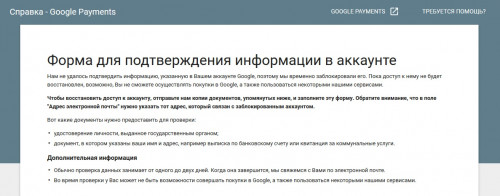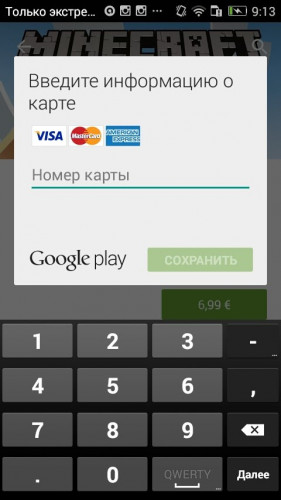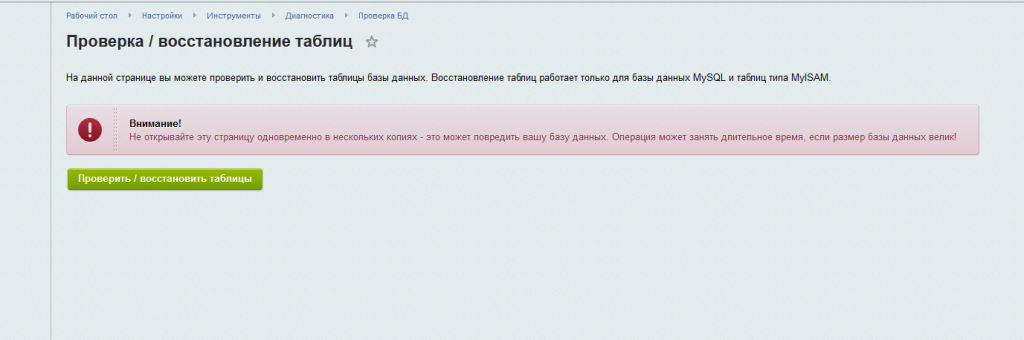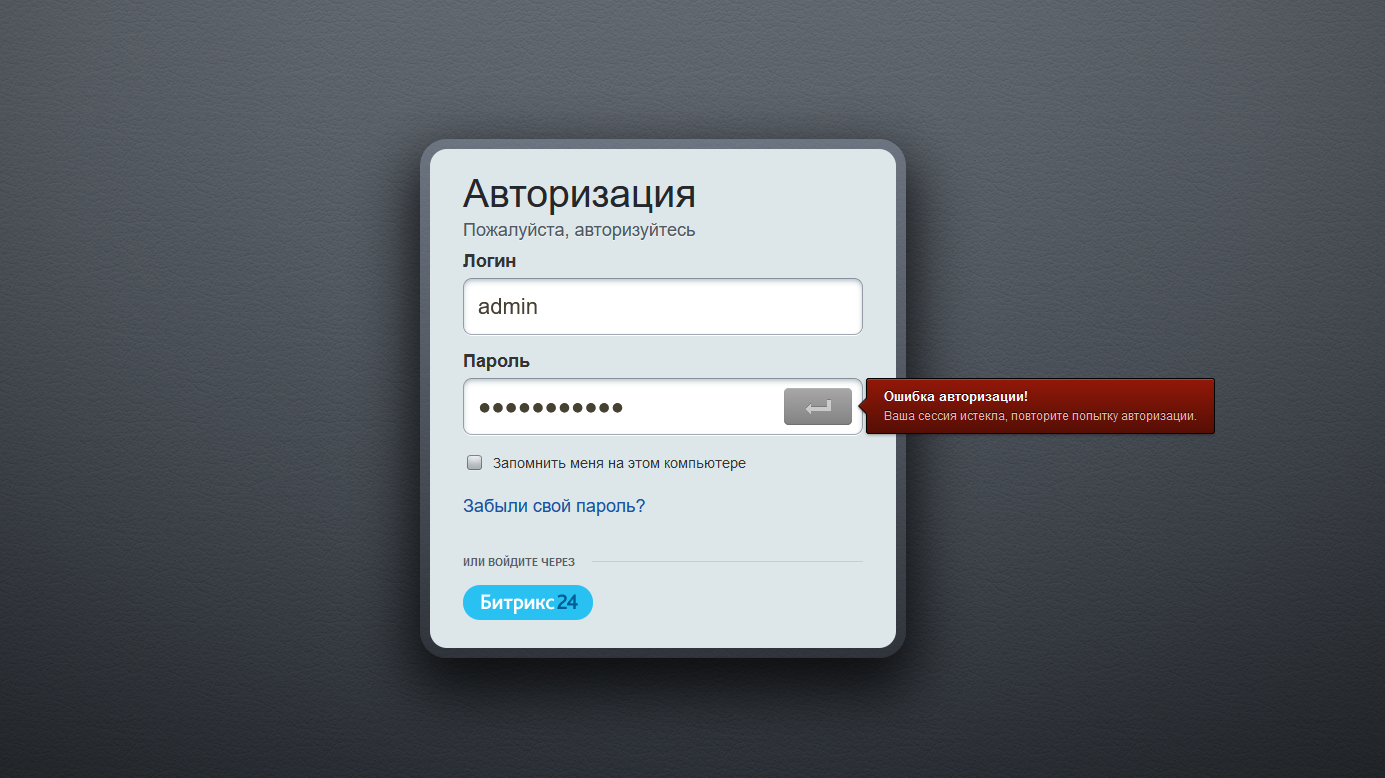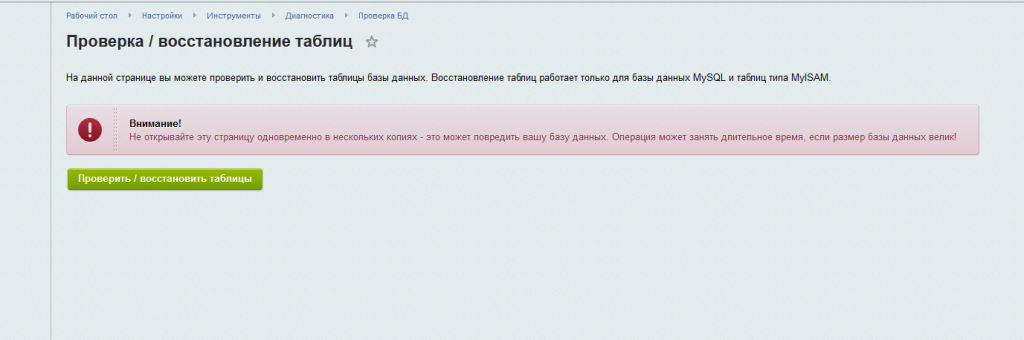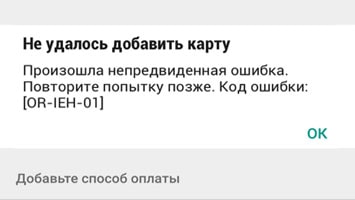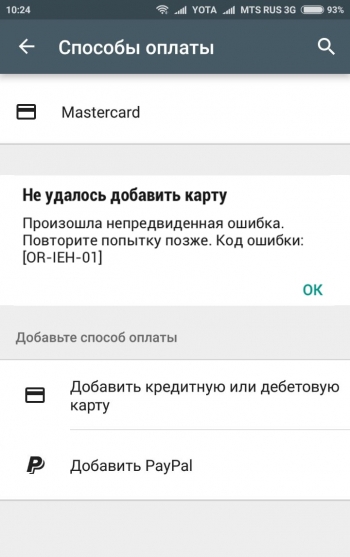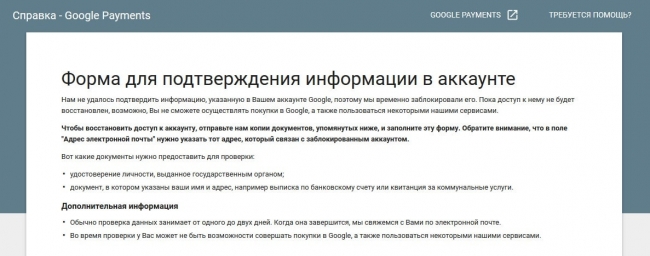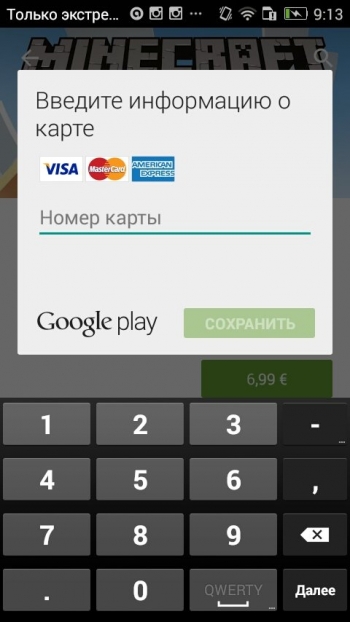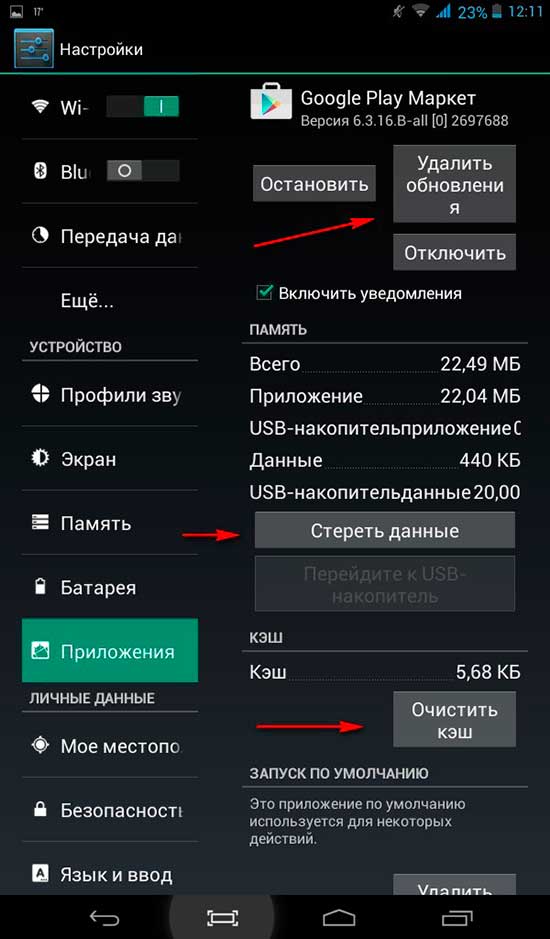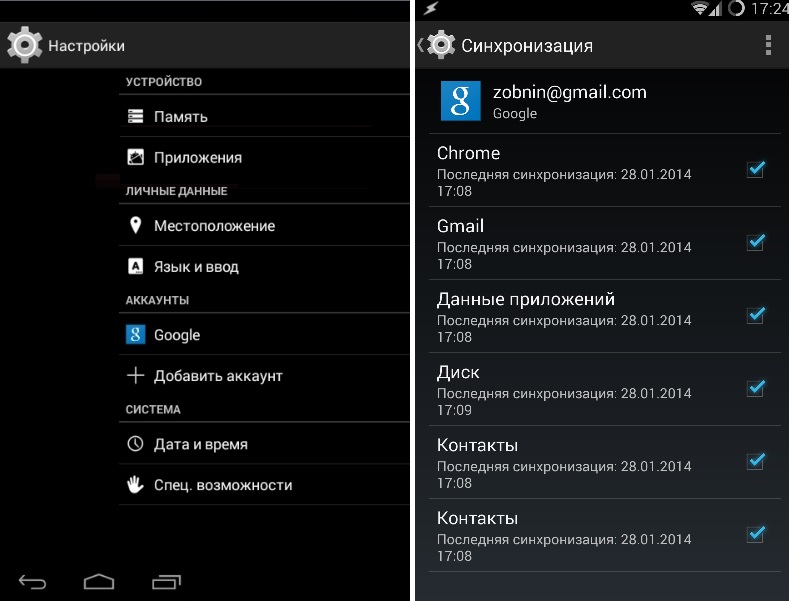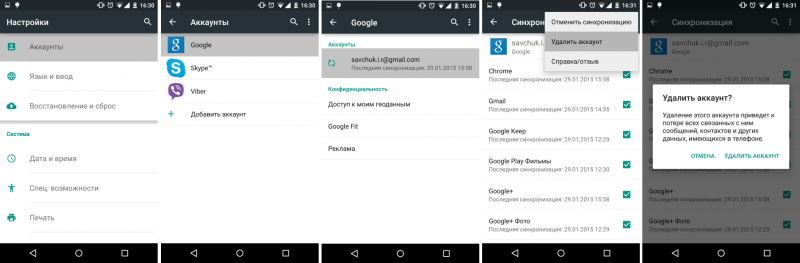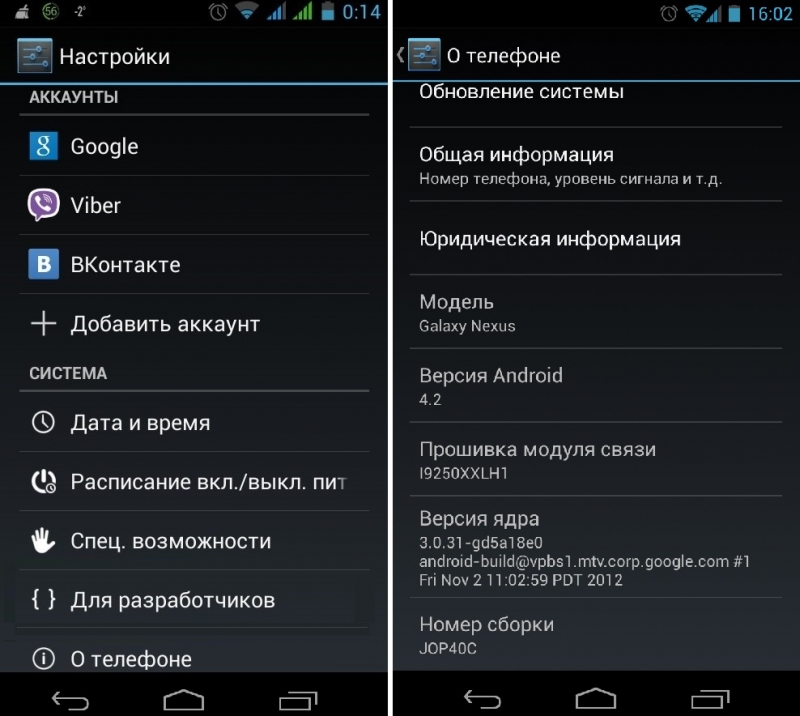Cправка — Google Реклама
Войти
Справка Google
- Справочный центр
- Как приступить к показу рекламы
- Кампании
- Обзор функций
- Как оптимизировать эффективность
- Аккаунт и оплата
- Устранение неполадок
- Google Partners
- Сообщество
- Google Реклама
- Политика конфиденциальности
- Условия предоставления услуг
- Пришлите отзыв.
Тема отзыва
Информация в текущем разделе Справочного центра
Общие впечатления о Справочном центре Google
- Справочный центр
- Сообщество
- Новости
Google Реклама
Если вы хотите оплачивать покупки в Google Play Store, вы можете легко использовать свою кредитную или дебетовую карту. К сожалению, некоторые пользователи сообщали об ошибках при оплате кредитной картой. Они обнаруживают ошибку оплаты Google OR-IEH-01 и OR-IEH-02.
Ошибка OR-IEH-01 в Google Pay показывает сообщение об ошибке “Произошла непредвиденная ошибка. Пожалуйста, повторите попытку позже.” Код ошибки: [OR-IEH-01]“Хотя ошибка OR-IEH-02 дает вам сообщение об ошибке,”Не могу купить. Ошибка OR-IEH-02«
Почему Google Pay не принимает мою карту?
Есть разные причины, по которым вы видите именно эту ошибку Google Payments. Google мог заметить потенциальное мошенничество или риск при покупке с использованием вашей карты, поэтому заблокировал вас сообщением об ошибке. Ваша прошивка может быть неизвестна Google, или вы можете использовать службу VPN, которая скрывает ваш IP-адрес от Google. Информация на вашей кредитной карте не совпадает с информацией в Google Payments.
Исправьте ошибку Google Payments OR-IEH-01 и OR-IEH-02
Метод # 1 – отключите службу VPN
Если вы используете VPN или прокси-сервис, лучше временно отключить его при покупке в магазине Google Play.
Метод № 2 – Подтвердите учетную запись Google Payments, отправив документы
Кредит: Google
Ошибки OR-IEH-01 и OR-IEH-02 приведут к временной блокировке вашей учетной записи. Google отправит электронное письмо о том, как вам нужно будет подтвердить свою учетную запись. Следуйте инструкциям и отправьте свое удостоверение личности или документы.
Помимо удостоверения личности, вы также можете подавать документы со своим именем и адресом. Эти документы включают счета за коммунальные услуги или банковские выписки, которые поддержат вашу идентификационную карту и подтвердят вашу учетную запись.
Метод № 3 – Проверьте информацию о кредитной или дебетовой карте
Предоставлено: Wayhomestudio / Freepik.
Убедитесь, что данные вашей карты соответствуют имени и адресу, указанным в Google Payments.
Если ни один из вышеперечисленных методов не работает для вас, обратитесь в службу поддержки Google Play Store, чтобы помочь вам с этой проблемой.
Какой из вышеперечисленных методов сработал для вас? Расскажите нам в комментариях ниже.
How to Fix Google Payments Error OR-IEH-01 and OR-IEH-02

If you want to pay for your purchases on Google Play Store, you can easily use your credit or debit card. Unfortunately, some users reported that there have been errors when they pay using their credit cards. They encounter Google payment error OR-IEH-01 and OR-IEH-02.
The OR-IEH-01 error on Google pay shows the error message, “An unexpected error has occurred. Please try again later.” Error code: [OR-IEH-01]” While the error OR-IEH-02 gives you the error message, “Can’t purchase. Error OR-IEH-02“
Why Won’t Google Pay Accept My Card?
There are different reasons why you are seeing these particular Google Payments error. Google may have seen potential fraud or risk when purchasing using your card hence blocking you with the error message. Your firmware may be unknown to Google, or you may be using a VPN service, which hides your IP address from Google. Details on your credit card do not match with the information in your Google Payments.
Fix Google Payments Error OR-IEH-01 and OR-IEH-02
Method #1 – Disable Your VPN Service
If you are using a VPN or a proxy service, it is best to temporarily disable it when you are purchasing from Google Play Store.
Here are some of the top VPN service providers today that you can try:
Method #2 – Verify Google Payments Account by Submitting Your Documents
Credit: Google
The errors OR-IEH-01 and OR-IEH-02 will lead to the temporary suspension of your account. Google will send an email on how you will need to verify your account. Follow the instructions and submit your identification card or documents.
Aside from your ID, you may also submit documents with your name and address. These documents include utility bills or bank statements that will support your identification card and verify your account.
Method #3 – Check Your Credit or Debit Card Information
Credit: Wayhomestudio/Freepik
Make sure that your card details match the name and address indicated in your Google Payments.
If none of the above methods work for you, contact Google Play Store support to assist you with the issue.
Which of the methods above worked for you? Tell us in the comments below.
Источники:
https://etfa. ru/kak-ispravit-oshibku-google-payments-or-ieh-01-i-or-ieh-02/
https://www. windowsdispatch. com/fix-google-payments-error-orieh01-orieh02/
Специалисты справочного форума Google Play называют целый ряд причин, по которым может произойти такая ситуация:
- использование VPN, либо другие подобных программ;
- сторонняя прошивка или ROOT на устройстве, с которого выполняется оплата;
- некорректно указанные место проживания и основной язык в аккаунте Google.
Конечно, прежде всего, стоит убедиться, что в Google Play аккаунте верно указаны место проживания и основной язык. Но практика показывает, что в подавляющем большинстве случаев корень проблемы кроется в неактивированном аккаунте или в блокировке Google Кошелька. В последнем случае на электронную почту, указанную при регистрации аккаунта Google, может прийти письмо следующего содержания:
Мы не смогли подтвердить данные вашей кредитной или дебетовой карты по одному из последних заказов, и нам пришлось временно заблокировать ваш Google Кошелек. Чтобы возобновить доступ к Кошельку, отправьте нам эту форму со всеми необходимыми документами.
К письму прилагается ссылка, по которой открывается типовая форма для подтверждения информации в аккаунте:
https://support.google.com/payments/contact/account_verification
Чтобы исправить ошибку [OR-IEH-01] внимательно изучаем правила заполнения формы, вносим необходимую информацию и прикрепляем:
- удостоверение личности, выданное государственным органом;
- документ, в котором указаны ваши имя и адрес, например выписка по банковскому счету или квитанция за коммунальные услуги.
Отправляем форму с документами и ждем 2-5 рабочих дней. Как только данные будут проверены, и аккаунт разблокируют, на электронную почту поступит письмо с соответствующим уведомлением. Останется только попытаться вновь произвести оплату (привязать карту), чтобы убедиться в том, что ошибка [OR-IEH-01] исправлена.
Мы надеемся, что вам удастся легко решить проблему с блокировкой Google кошелька, если таковая возникла. И (уже по традиции) будем благодарны, если вы расскажете о своем опыте решения данной проблемы в комментариях.
23 июля 2018
Если вы являетесь одним из тех, кто во время доступа к Play Store на Android часто сталкивается с ошибкой [RH-01], на разных сайтах, форумах и блогах есть несколько методов решения. Для большинства пользователей срабатывают наиболее популярные, но иногда нужно попробовать их все. Ниже приведены самые эффективные советы.
Содержание
- Причины ошибки
- Способы устранения
- Ошибка Play Market RH-01 на телефоне или планшете: природа сбоя
- Как исправить ошибку Play Market RH-01 простейшим способом?
- Очистка кэша
- Параметры времени и даты
- Действия с регистрационными данными пользователя
- Что делать, если у вас установлен апплет Freedom?
- Кардинальный метод
- Самое последнее решение
- Какое решение предпочесть?
Причины ошибки
В меню есть вкладка с отключёнными утилитами. Здесь могут находиться программы, необходимые для стабильной работы Play Market. Перейдите в «Приложения» – «Отключённые» (вкладки сверху). Попробуйте снова включить весь софт из списка, а затем зайти в Play Market. Если проблема OR-IEH-01 исчезнет, найдите виновную утилиту и не отключайте её.
Если не помогло, выполните следующие действия:
- «Настройки» – «Приложения» – вкладка «Все приложения»;
- выберите «Загрузки» (или «Downloads») и убедитесь, что программа активна;
- если доступно, выберите опцию «Сброс по умолчанию»;
- перезагрузите.
Другой причиной может быть старая версия Play Market. Чтобы удалить текущую версию, сначала нужно рутировать устройство. Если вы впервые об этом слышите, то лучше не экспериментировать. Если рут уже получен, загрузите System App Remover и удалите Play Market. Здесь же можно установить более раннюю версию утилиты. Перезагрузите девайс.
Другие популярные причины:
- функционированию Play Market мешает стороннее приложение;
- неправильная конфигурация Android;
- большой объём кэша;
- любые изменения в программном обеспечении устройства;
- операционная система устройства устарела и больше не совместима с приложением, которое вы пытаетесь загрузить.
Способы устранения
Сначала перейдите в «Меню» телефона – «Программы». Нажмите три точки в верхнем правом углу, затем «Сбросить настройки приложений». Дальше нажмите «ОК», чтобы сбросить конфигурацию. Если ошибка с тем же кодом OR-IEH-01 появляется снова, переходите к следующим советам.
Перезагрузка устройства
Что нужно делать в первую очередь? Перезагрузка – один из самых простых способов устранить любую проблему на любом устройстве Android. Выключите смартфон на 5 – 10 минут, включите и после чего сразу проверьте наличие сообщения из Маркета.
Установка правильной даты и времени на устройстве
Часто эта проблема возникает из-за неправильной установки времени и даты. Google всегда контролирует время и дату вашего смартфона, поэтому сообщение RH-01 появляется, когда сервер получает неправильные данные:
- откройте меню даты и времени;
- отключите автоустановку и исправьте данные на правильные;
- сохраните и перезапустите смартфон, чтобы изменения вступили в силу.
Добавление аккаунта Google повторно
Это проверенный способ для любого Android-девайса:
- сначала перейдите в меню своего телефона.
- найдите раздел «Аккаунты» и откройте его;
- выберите свой адрес gmail и нажмите на него;
- в параметрах учётной записи найдите кнопку «Удалить учётную запись», нажмите «ОК»;
- перезагрузите Android и снова добавьте свою учётную запись Google.
Очистка кэша и данных Google Play Market
Перейдите в меню телефона. Найдите «Приложения» и откройте меню. Найдите магазин Google Play и откройте его. Сначала выберите «Очистить кэш», затем «Очистить данные». Используя все эти советы, вы сможете исправить ошибку RH-01. В противном случае придётся обратиться в сервисный центр.
Существует ещё несколько эффективных способов избавиться от проблемы. Один из них – использование новой учётной записи Google. В меню «Аккаунтов» удалите существующую учётную запись. Затем очистите данные и кэш всех приложений, связанных с Плэй Маркетом. После этого зарегистрируйте новый аккаунт. Это можно сделать как со смартфона, так и с компьютера. После регистрации вернитесь в меню аккаунтов на устройстве и добавьте новую учётную запись. Сразу проверьте Плей Маркет – если ошибка исчезла, значит, проблема заключалась в вашей старой учётной записи. В противном случае можно удалить новый аккаунт и добавить старый.
Жми «Нравится» и читай лучшие посты на Facebook
Код ошибки OR IEH 01. Недавно сразу несколько наших читателей столкнулись с одной и той же проблемой: им не удалось оплатить покупку в Google Play с банковской карты. Вместо успешной транзакции они получили сообщение: «Произошла непредвиденная ошибка. Повторите попытку позже. Код ошибки: [OR-IEH-01]». Что интересно, некоторые из них потерпели неудачу при попытке привязать банковскую карту к Google Payment, а другие столкнулись с той же ошибкой, пытаясь произвести оплату непосредственно из приложения с уже привязанной карты.
Специалисты справочного форума Google Play называют целый ряд причин, по которым может произойти такая ситуация:
- использование VPN, либо другие подобных программ;
- сторонняя прошивка или ROOT на устройстве, с которого выполняется оплата;
- некорректно указанные место проживания и основной язык в аккаунте Google.
Конечно, прежде всего, стоит убедиться, что в Google Play аккаунте верно указаны место проживания и основной язык. Но практика показывает, что в подавляющем большинстве случаев корень проблемы кроется в неактивированном аккаунте или в блокировке Google Кошелька. В последнем случае на электронную почту, указанную при регистрации аккаунта Google, может прийти письмо следующего содержания:
Мы не смогли подтвердить данные вашей кредитной или дебетовой карты по одному из последних заказов, и нам пришлось временно заблокировать ваш Google Кошелек. Чтобы возобновить доступ к Кошельку, отправьте нам эту форму со всеми необходимыми документами.
К письму прилагается ссылка, по которой открывается типовая форма для подтверждения информации в аккаунте: https://support.google.com
Чтобы исправить ошибку [OR-IEH-01] внимательно изучаем правила заполнения формы, вносим необходимую информацию и прикрепляем:
- удостоверение личности, выданное государственным органом;
- документ, в котором указаны ваши имя и адрес, например выписка по банковскому счету или квитанция за коммунальные услуги.
Отправляем форму с документами и ждем 2-5 рабочих дней. Как только данные будут проверены, и аккаунт разблокируют, на электронную почту поступит письмо с соответствующим уведомлением. Останется только попытаться вновь произвести оплату (привязать карту), чтобы убедиться в том, что ошибка [OR-IEH-01] исправлена.
Мы надеемся, что вам удастся легко решить проблему с блокировкой Google кошелька, если таковая возникла.
Недавно сразу несколько наших читателей столкнулись с одной и той же проблемой: им не удалось оплатить покупку в Google Play с банковской карты. Вместо успешной транзакции они получили сообщение: «Произошла непредвиденная ошибка. Повторите попытку позже. Код ошибки: [OR-IEH-01]». Что интересно, некоторые из них потерпели неудачу при попытке привязать банковскую карту к Google Payment, а другие столкнулись с той же ошибкой, пытаясь произвести оплату непосредственно из приложения с уже привязанной карты.
Специалисты справочного форума Google Play называют целый ряд причин, по которым может произойти такая ситуация:
- использование VPN, либо другие подобных программ;
- сторонняя прошивка или ROOT на устройстве, с которого выполняется оплата;
- некорректно указанные место проживания и основной язык в аккаунте Google.
Конечно, прежде всего, стоит убедиться, что в Google Play аккаунте верно указаны место проживания и основной язык. Но практика показывает, что в подавляющем большинстве случаев корень проблемы кроется в неактивированном аккаунте или в блокировке Google Кошелька. В последнем случае на электронную почту, указанную при регистрации аккаунта Google, может прийти письмо следующего содержания:
Мы не смогли подтвердить данные вашей кредитной или дебетовой карты по одному из последних заказов, и нам пришлось временно заблокировать ваш Google Кошелек. Чтобы возобновить доступ к Кошельку, отправьте нам эту форму со всеми необходимыми документами.
К письму прилагается ссылка, по которой открывается типовая форма для подтверждения информации в аккаунте: https://support.google.com/payments/contact/account_verification
Чтобы исправить ошибку [OR-IEH-01] внимательно изучаем правила заполнения формы, вносим необходимую информацию и прикрепляем:
- удостоверение личности, выданное государственным органом;
- документ, в котором указаны ваши имя и адрес, например выписка по банковскому счету или квитанция за коммунальные услуги.
Отправляем форму с документами и ждем 2-5 рабочих дней. Как только данные будут проверены, и аккаунт разблокируют, на электронную почту поступит письмо с соответствующим уведомлением. Останется только попытаться вновь произвести оплату (привязать карту), чтобы убедиться в том, что ошибка [OR-IEH-01] исправлена.
Мы надеемся, что вам удастся легко решить проблему с блокировкой Google кошелька, если таковая возникла. И (уже по традиции) будем благодарны, если вы расскажете о своем опыте решения данной проблемы в комментариях.
Источник: https://fan-android.com
Многие владельцы мобильных девайсов на основе операционных систем Android наверняка знают, что встроенный апплет Play Market достаточно часто вызывает сбои с появлением ошибок. Одна из таких – ошибка Play Market RH-01. О том, как ее исправить несколькими простейшими способами, далее и пойдет речь. Устраняется она совершенно просто действиями, выполняемыми непосредственно на устройстве.
Ошибка Play Market RH-01 на телефоне или планшете: природа сбоя
Собственно, само описание сбоя сообщает пользователю, что возникла проблема получения данных с сервера самого приложения.
Однако винить именно этот апплет нельзя. В большинстве случаев ошибка подключения к Play Market RH-01 имеет несколько другую природу, связанную с некорректной настройкой служб и сервисов Google, захламлением устройства «мусором», внесением изменений в прошивки, остановкой или удалением связанных с приложением сервисов (например, GS Framework) и т. д. Исходя из этих причин, большинству пользователей можно предложить несколько основных методик, которые в большинстве случаев устраняют проблему.
Как исправить ошибку Play Market RH-01 простейшим способом?
Вполне возможно, что в системе произошел кратковременный сбой на программном уровне из-за внутренних конфликтов в самой операционной системе. Хотя ошибка Play Market RH-01 на телефоне на это прямо не указывает, такое тоже может быть.
Самым простым решением, которое рекомендуется принять перед использованием более кардинальных методов, можно назвать обычную перезагрузку девайса. Не всегда, правда, но в некоторых случаях это помогает.
Очистка кэша
Но предположим, что и после перезагрузки при попытке доступа к указанному сервису снова выскакивает ошибка Play Market RH-01. Что делать в такой ситуации?
Вполне возможно, что пользователь давно не чистил временные файлы и кэш, которые накапливаются на внутреннем накопителе устройства с неимоверной скоростью. В таком случае следует использовать настройки, перейти к разделу приложений, найти сервисы «Гугл Плей», войти в параметры, а затем поочередно тапнуть по кнопкам стирания данных и очистки кэша. После этого аналогичные действия необходимо проделать с апплетами Framework и Play Market. Для верности девайс можно перезагрузить, хотя обязательным условием это и не является.
Параметры времени и даты
Теперь давайте посмотрим, как исправить ошибку Play Market RH-01, если после вышеуказанных действий она появится снова. Как ни странно, но одной из причин ее появления может быть некорректная установка параметров даты и времени, когда на пользовательском девайсе и удаленном сервере они не совпадают (не синхронизируются).
Для устранения проблемы необходимо проверить соответствующие настройки. Обычно в опциях установлена синхронизация по сети. Если вы видите, что опции не соответствуют действительности, установите дату и время вручную и особое внимание обратите на используемый часовой пояс, поскольку его неправильный выбор даже при корректной установке текущей даты и времени сможет спровоцировать повторное появления сбоя.
Действия с регистрационными данными пользователя
Иногда (и это отмечается многими специалистами и пользователями) ошибка Play Market RH-01 может возникать из-за того, что учетная запись, зарегистрированная для сервисов Google, системой не распознается. Почему так происходит, доподлинно неизвестно, но факт, как говорится, остается фактом.
Единственно правильным решением в этой ситуации станет удаление существующего аккаунта в соответствующем разделе, после чего в обязательном порядке потребуется перезагрузка, в процессе которой будет предложено повторно ввести существующие данные или создать новую регистрацию. По идее, если основное приложение не повреждено, это сработает.
Что делать, если у вас установлен апплет Freedom?
Еще одной из причин появления ошибки Play Market RH-01 часто называют ситуации, связанные с апплетом Freedom (естественно, если оно установлено на устройстве).
Сначала необходимо открыть меню самого приложения и выбрать команду остановки (Stop). После этого нужно удалить апплет, используя стандартный раздел приложений Android. Но, как показывает практика, лучше воспользоваться какой-нибудь программой-оптимизатором или чистильщиком (клинером), в которых имеется функция удаления пользовательских или системных приложений.
Примечание: если не использовать остановку приложения, произойдет некорректное его удаление, после чего нужно будет инсталлировать его заново и удалить правильно.
Кардинальный метод
Наконец, вышеописанные действия эффекта могут не дать, а ошибка Play Market RH-01 появится снова. В такой ситуации можно воспользоваться следующим методом.
Для начала получите root-права, установив, например, программу Kingo Root на компьютер и на мобильное устройство. При подключении к ПК запустите апплеты, после чего на компьютере будет выполнена загрузка и установка необходимого драйвера, который и произведет «рутирование» девайса.
После этого на телефоне используйте удаление системных приложений и избавьтесь от Play Market. Потом скачайте установочный APK-файл с доверенного сайта, на всякий случай проверьте его на вирусы на ПК, скопируйте на мобильное устройство и установите апплет заново.
Самое последнее решение
Если уж вообще ничего не поможет (а такое тоже может быть), придется воспользоваться восстановлением заводской прошивки. Использовать сброс до заводского состояния непосредственно на телефоне или планшете не рекомендуется, поскольку нужно эффекта это может и не дать, и даже после этого ошибка вылезет снова.
Лучше всего воспользоваться специализированными утилитами, рассчитанными, на конкретные серии мобильных устройств. Так, например, для смартфонов линейки Sony Xperia лучше всего подходит программа Xperia Companion, устанавливаемая на стационарный компьютер или ноутбук, на которых и будет производиться восстановление. Такой способ уж точно дает стопроцентную гарантию, что описываемый сервис заработает снова и без сбоев.
Примечание: перед запуском восстановления скопируйте необходимые данные на съемную карту или на ПК, поскольку в процессе установки заводской прошивки все они будут уничтожены.
Какое решение предпочесть?
Закономерный вопрос. В общем случае стоит посоветовать не применять кардинальные средства сразу. Лучше пытаться устранить ошибку, используя решения как раз в том порядке, в котором они были приведены в вышеизложенном материале. Удаление основного апплета и восстановление заводской прошивки – самые последние решения, если, действительно, ничего не помогает (к сожалению, такое встречается достаточно часто). Но обычно очистка устройства и установка правильной даты времени результат дают. С учетными записями сложнее, поскольку и при их удалении важные персональные данные могут быть потеряны.
Используемые источники:
- https://protabletpc.ru/advice/oshibka-rh-01-play-market-na-android.html
- https://upgrade-android.ru/stati/stati/4660-kod-oshibki-or-ieh-01.html
- http://utecht.info/kod-oshibki-or-ieh-01-pri-oplate-kartoj-v-google-play-kak-ispravit/
- https://fb.ru/article/363896/oshibka-rh—v-play-market-chto-delat-kak-ispravit
При входе в систему выдает ошибку авторизации.
По всей вероятности повредилось какая то таблица(возможно кончилось место, наиболее вероятная причина)
либо отсутствует «место» для хранения сессий (прим. отсутствует папка)
Ошибка: Ваша сессия истекла, повторите попытку авторизации.
Нельзя авторизоваться в админке.
Комментарий:
При входе в систему выдает ошибку авторизации
По всей вероятности повредилось какая то таблица(возможно кончилось место, наиболее вероятная причина)
либо отсутствует «место» для хранения сессий (прим. отсутствует папка)
Решение:
нужно запустить /bitrix/admin/site_checker.php (он покажет и исправит проблему)
Чтобы сделать тестирование без авторизации нужно: Инструмент представляет возможность протестировать конфигурацию даже если не работает авторизация или сайт не открывается из за нарушения сжатия (на экране отображаются крякозябры). Для этого достаточно создать пустой файл site_checker_debug в папке /bitrix. После этого откройте страницу
http://ваш_сайт/bitrix/admin/site_checker.php
Второе решение: (оно ровно такое же, но другим способом заходим в админку и на мой взгляд смысла не имеет)
Решение только для редакций, включающих модуль Проактивной защиты (Стандарт и выше).
Проблема была в том, что было включено хранение сессий в БД, при этом была повреждена таблица b_sec_session.
Отключаете скриптом через ftp хранение сессий в БД (создадим файл названием us.php с кодом который представлен ниже и закинем в корень сайта по ftp)
Код — который должен быть в файлике us.php
require ( $_SERVER [ "DOCUMENT_ROOT" ]. "/bitrix/header.php" );
COption::SetOptionInt( 'security' , 'session' , 'N' );
require ( $_SERVER [ "DOCUMENT_ROOT" ]. "/bitrix/footer.php" );
Запускам сначала наш файлик http://ваш_сайт/us.php, после этого проводим штатную авторизацию
После этого проведите проверку и восстановление БД штатными средствами Битрикса.
Выкидывает из админки или Ваша сессия истекла в Битрикс
Решение, как решить проблемы с сессиями в «1С-Битрикс»
Данная проблема возникает по разным причинам, приведу несколько известных вариантов решения проблемы. В основном касается настроек PHP сервера.
- Увеличим время сессии до 3 часов. Если у вас php.ini
session.gc_maxlifetime = 10800 session.cookie_lifetime = 10800 // не забыть перезагрузить сервер
- Увеличим время сессии до 3 часов. Если у вас .htaccess
php_value session.gc_maxlifetime 10800 php_value session.cookie_lifetime 10800
- Или попробовать добавить в dbconn.php
session_set_cookie_params(10800);
- В настройках группы администраторов изменить увеличение времени жизни сессии на дефолтную.
- Бывает допущены ошибки в .htaccess. Например не до конца директиву отключили: правило закоментили, а вот условие осталось.
Привет всем.
Ситуация следующая:
Установил битрикс, обновил все норм, версия php 7.4 сайт один, файл .access.php присутствует.
Работает 2 часа и потом сессия отваливается:
При сохранении элементов или страниц выдает:
Ваша сессия истекла. Пожалуйста, пересохраните документ еще раз.
В админке при проверки системы зависает на: Наличие необходимых модулей php и 0%
При проверке доступа выдает: Permission denied: BITRIX SESSID ERROR
Настройки пытаюсь сохранить, обновляет страницу но не меняет ничего.
В обновлениях пробовал установить язык там 5 языков для обновления весят, пишет Доступ запрещен.
При установке лицензионного ключа пишет в аллерте: Ошибка сохранения ключа: ERRДоступ запрещен.
В итоге переустанавливаю, работает нормально, через час-два опять эта шляпа!
Хостинг Джино, ТП пишет вот что:
Мы понимаем, что проблема может быть с сервером, но мы не поддержка данной cms, не можем знать, что может скрываться за причинами этой ошибки. Вам поддержка cms должна уточнить, что может быть причиной проблемы.
|
Пользователь 204877 Заглянувший Сообщений: 5 |
|
|
Пользователь 96280 Заглянувший Сообщений: 41 |
Такое же бывает. Помогает авторизация на frontend’е множественным нажатием кнопки войти. |
|
Пользователь 204877 Заглянувший Сообщений: 5 |
да вот больше года сидим на битриксе, а такое стало только сейчас появляться, раньше все нормально было(( |
|
Пользователь 35712 Заглянувший Сообщений: 22 |
Такая же проблема, появилась недавно. Еще один из симптомов — эта же ошибка выдавалась при любых действиях (применениях/сохранениях) в административной части, при этом разлогиниться было нереально — авторизация почему-то держалась, только после полной чистки куков удалось разлогиниться, но авторизоваться по прежнему не удается. |
|
Пользователь 43781 Постоянный посетитель Сообщений: 182 |
|
|
Пользователь 222421 Заглянувший Сообщений: 2 |
Та же проблема! Нет доступа к сайту… http://dev.1c-bitrix.ru/community/forums/forum6/topic57892/ Кто нибудь нашел решение ? Техподдержка молчит( |
|
Пользователь 91178 Заглянувший Сообщений: 2 |
#7 1 13.11.2013 20:41:01 Решил проблему отключением шифрования пароля. Создав и выполнив файл.
Потом поставил галочку «запомнить меня на этом компьютере». |
||
|
Пользователь 216407 Посетитель Сообщений: 56 Интернет маркетолог |
А мне не помогло |
|
Пользователь 18572 Заглянувший Сообщений: 21 |
|
|
Пользователь 100225 Заглянувший Сообщений: 3 |
#10 0 27.03.2014 18:02:41 отключил журналирование логов и заработало |
|
Пользователь 173519 Эксперт Сообщений: 493 |
#11 0 05.04.2014 14:08:42
Сразу пустило, но только во фронтенд. В админку все также не пускает.(( Разработка интернет магазина под ключ на 1С-Битрикс www.electroid.org, интеграция битрикс и 1С. |
||
|
Пользователь 173519 Эксперт Сообщений: 493 |
#12 1 05.04.2014 15:21:24 Проблема была в том, что на сервере не осталось свободного места. Разработка интернет магазина под ключ на 1С-Битрикс www.electroid.org, интеграция битрикс и 1С. |
|
Пользователь 38346 Посетитель Сообщений: 50 |
#13 2 24.04.2014 12:31:15 Возникла аналогичная ситуация.
Затем проводите штатными средствами Битрикса проверку и восстановление БД. |
||
|
Пользователь 50984 Посетитель Сообщений: 71 |
#14 1 16.09.2014 07:47:37
Помогло. Разаработка на 1С-Битрикс |
||||
|
Пользователь 62922 Эксперт Сообщений: 261 |
#15 0 25.11.2014 11:41:57 |
|
Пользователь 303016 Заглянувший Сообщений: 4 |
#16 0 28.03.2015 09:34:12
Не помогло. Та же ошибка и осталась. Не может отключить этим скриптом |
||||
|
Пользователь 46710 Постоянный посетитель Сообщений: 103 |
#17 0 02.04.2015 12:59:27
Помогло — спасибо! |
||||
|
Пользователь 263557 Заглянувший Сообщений: 13 |
#18 0 15.09.2017 09:34:05 Не сработало, пока в таблицу не залез и руками не поправил на N |
|
Пользователь 1246357 Заглянувший Сообщений: 8 |
#19 1 19.09.2017 09:49:55 Метод используется не тот. COption::SetOptionInt устанавливает значение типа Integer — числа. |
В последнее время было много проблем с Reddit, и одна из них заключается в том, что пользователи автоматически выходят из своих учетных записей, и отображается сообщение «Ваш сеанс истек», который указывает на проблему с их входом в систему. Это сообщение обычно отображается из-за глюк с Reddit или из-за проблемы во время входа в систему.
Ваш сеанс истек, пожалуйста, обновите и попробуйте снова
Что вызывает ошибку «Ваш сеанс истек» в Reddit?
- Неправильный вход в систему. Наиболее распространенная причина этой проблемы — неправильная регистрация учетной записи на компьютере, из-за которой, хотя он показывает, что вход выполнен успешно, он не зарегистрирован на серверах должным образом и сеанс завершается. , Это также может вызвать ошибку 500 на Reddit и помешать вам войти или использовать сайт.
- Новый Reddit: в некоторых случаях ошибка отображается, когда переход на новый макет Reddit не удается для пользователя. Это может произойти по разным причинам, и когда это произойдет, пользователь не сможет использовать Reddit в новом макете. Новый макет также сломал поиск Reddit для некоторых пользователей.
- Файлы cookie. Возможно, файлы cookie, сохраняемые вашим браузером, повреждены, и они не позволяют вам правильно войти в свою учетную запись Reddit. Файлы cookie сохраняются браузерами для сохранения определенных данных веб-сайта, чтобы сократить время загрузки сайта и повысить удобство для пользователей. Однако, если они повреждены, они могут помешать вам войти в систему, и это сообщение может отображаться.
- Удаление кэша: в некоторых случаях сохраненные браузером кэшированные данные могут быть повреждены, из-за чего эта ошибка отображается. Определенные данные кэшируются браузером для сглаживания процесса загрузки веб-сайта и сокращения времени ожидания, но в случае повреждения это может помешать пользователю войти в систему должным образом.
1. Войти через старый Reddit
Некоторые пользователи предположили, что новый макет Reddit может быть причиной этой проблемы, и вход в систему через старый макет Reddit может исправить это. Поэтому на этом этапе мы будем входить в Reddit через старую страницу входа в систему, а затем проанализируем, исправит ли она нашу проблему. Для этого:
- Откройте веб-браузер и нажмите этот ссылка.
- С правой стороны введите свое имя пользователя и пароль.Ввод имени пользователя и пароля
- Нажмите на кнопку «Войти», чтобы войти в свою учетную запись.
- Используйте Reddit в течение некоторого времени и проверьте, сохраняется ли проблема.
2. Войти через боковую панель
Кажется, существует общий обходной путь, когда пользователи могут войти в систему и использовать свои учетные записи в обычном режиме, если они входят через боковую панель вместо кнопки входа в Reddit. Поэтому на этом этапе мы попытаемся войти через боковую панель.
- Перейдите на домашнюю страницу Reddit и убедитесь, что вы вышли из своей учетной записи.
- Нажмите на выпадающий список в верхнем правом углу и выберите кнопку «Войти / Зарегистрироваться».Нажав на кнопку «Войти / Зарегистрироваться»
- Введите свои учетные данные и нажмите кнопку «Войти».
- Подождите, пока сайт аутентифицирует вашу информацию и проверьте, сохраняется ли проблема.
3. Очистить кэш и куки
Очевидно, что в некоторых случаях кеш или cookie-файлы, сохраняемые браузером, могут быть причиной этой проблемы. Поэтому на этом этапе мы будем очищать весь кэш и файлы cookie, хранящиеся в браузере. Мы перечислили шаги для некоторых популярных браузеров, следуйте инструкциям для ваших собственных, и, если вы используете другой браузер, посмотрите эту информацию на их странице поддержки.
Для Chrome:
- Нажмите на кнопку «Меню» в верхней правой части браузера.
Нажав на кнопку меню. - Выберите «Настройки» из выпадающего списка.
Нажмите на «Настройки» из выпадающего списка. - Прокрутите вниз и нажмите «Дополнительно».
Нажав на «Дополнительно» - В конце заголовка «Конфиденциальность и безопасность» нажмите «Очистить данные просмотра».
Нажав на «Очистить данные просмотра». - В диапазоне времени выберите «Все время».
- Убедитесь, что выбраны опции «Cookies и другие данные сайта» и «Кэши изображений и файлов».
Проверка обоих вариантов. - Теперь нажмите на «Очистить данные».
Выбор опции «Очистить данные». - Теперь все файлы cookie и кэш будут удалены, откройте сайт и проверьте, сохраняется ли проблема.
Для Firefox:
- Нажмите на кнопку «Меню» в правом верхнем углу.Нажав на кнопку «Меню» в правом верхнем углу
- В меню «История» выберите «Очистить историю»
Примечание. Нажмите «alt», если строка меню скрыта. - В раскрывающемся меню «Диапазон времени для очистки» выберите «Все время»
- Выберите все варианты ниже.
- Нажмите «Очистить сейчас», чтобы очистить файлы cookie и кэш.
Для Microsoft Edge:
- Нажмите на «Три горизонтальные линии» в верхней правой части.
Нажатие на кнопку «Три горизонтальные линии» - Нажмите «История» на правой панели.
Нажав на историю - Нажмите кнопку «Очистить историю» в верхней части панели.
Нажав на Очистить историю - Установите все флажки и выберите «Очистить»
Установите все флажки и нажмите «Очистить»
Примечание. Если вы используете другой браузер, вы можете проверить эту информацию на их сайте поддержки.
Отправить запрос в Laravel — Ошибка — 419 Извините, ваша сессия / 419 ваша страница истекла
419 К сожалению, срок вашего сеанса истек. Обновите страницу и попробуйте еще раз.
В версии 5.6 такой проблемы не было.
Перед чтением ниже убедитесь, что у вас есть @csrf или > в вашей форме нравится
Сообщение об ошибке Session Expired или 419 Page Expired в larvel появляется из-за того, что где-то не удается проверить ваш токен csrf, что означает, что AppHttpMiddlewareVerifyCsrfToken::class промежуточное ПО уже включено. В форме @csrf уже добавлена директива blade, что тоже должно быть хорошо.
Затем другая область для проверки — это сеанс. csrf Маркер проверка непосредственно связана с вашей сессией, поэтому вы можете проверить , является ли драйвер сеанса работой или нет, например, неправильно настроенного Redis может вызвать проблемы.
Возможно, вы можете попробовать переключить драйвер / программное обеспечение сеанса из .env файла, поддерживаемые драйверы приведены ниже.
Поддерживаемые драйверы сеансов в Laravel 5, Laravel 6 и Laravel 7 (Doc Link)
- file — сеансы хранятся в хранилище / framework / sessions.
- cookie — сеансы хранятся в безопасных зашифрованных файлах cookie.
- database — сеансы хранятся в реляционной базе данных.
- memcached / redis — сеансы хранятся в одном из этих быстрых хранилищ на основе кеша.
- array — сеансы хранятся в массиве PHP и не сохраняются.
Если ваша форма работает после переключения драйвера сеанса, значит, что-то не так с этим конкретным драйвером, попробуйте исправить ошибку оттуда.
Возможные сценарии, подверженные ошибкам
Вероятно, сеансы на основе файлов могут не работать из-за проблем с правами доступа к /storage каталогу (быстрый поиск в Google даст вам решение), также помните, что установка 777 для каталога никогда не является решением.
В случае с драйвером базы данных ваше соединение с БД может быть неправильным, или sessions таблица может не существовать или неправильно настроена (неправильная часть конфигурации была подтверждена как проблема в соответствии с комментарием @Junaid Qadir).
redis/memcached конфигурация неверна или одновременно обрабатывается другим фрагментом кода в системе.
Было бы неплохо выполнить php artisan key:generate и сгенерировать новый ключ приложения, который, в свою очередь, сбрасывает данные сеанса.
Очистить кеш браузера СЛОЖНО , я обнаружил, что хром и firefox виноваты больше, чем я могу вспомнить.
Laravel по-русски
Русское сообщество разработки на PHP-фреймворке Laravel.
- Темы: Активные | Без ответов
Страницы 1
#1 09.07.2019 16:07:58
Ошибка 419 при любых настройках сессии и формы
Всем привет.
Проблема такая
У меня при отправке формы ошибка 419 page expired.
Перелопатив всё, что нашел в гугле, я пробовал делать следующее:
Проставлять права на запись в папке storage (файлы создаются при каждом обновлении страницы новые)
Переключился на хранение в БД (новые строки создаются)
Прописывал в форме так: @csrf
чистил кэши, пересобирал проект после удаления папки «vendor»
Ничего из этого не помогло. Единственным выходом было отрубить эту проверку csrf токена.
Сайт вертится на open server. Laravel 5.8 самая свежая.
Повторюсь, что всё работает, если вырубить проверку токена. МОжет надо что-то с сервером делать?
Код роута:
Что ЭТОГО 419 страница истекла laravel ОШИБКА
Если вы используете приложение, разработанное в laravel, вы можете получить сообщение об ошибке «Срок действия страницы 419 истек».
Что такое 419 Страница просрочена
Давайте сначала обсудим 419 код состояния HTTP, Код состояния 419 Указывает, что аутентификация не удалась для ранее аутентифицированного запроса или истек срок действия ключа / токена аутентификации. Если вы посмотрите на стандартные коды состояния HTTP, вы не найдете его там, вы можете каким-то образом рассматривать его как альтернативу 401, что если код статуса для неавторизованных. Таким образом, это означает, что когда вы получаете ошибку с истекшим сроком действия 419 страниц, это означает, что сервер пытается сообщить вам, что ваша аутентификация для определенного запроса истекла.
Почему вы получаете 419 Page истек в Laravel?
Laravel Framework имеет функцию безопасности, которая помогает вам в защита вашего сайта от CSRF, Если вам интересно, почему вы получаете эту ошибку, прочитайте этот пример, и вы узнаете о базовом механизме защиты от CSRF в Laravel и о причине ошибки.
Допустим, вы зашли на страницу входа в приложение laravel в своем браузере, и вам позвонил друг. Вы были заняты разговором с другом и забыли о входе в приложение, и страница оставалась там довольно долго. Вы вернулись туда, где ушли, вы заполнили форму и Voilá, ошибка 419 страницы истекла, Если вы просматриваете страницу или просматриваете исходный код в браузере и просматриваете форму входа, это скрытое поле ввода с длинной строкой, например, токен CSRF, этот токен отвечает за защиту от CSRF [подробнее о csrf]. Когда вы покинули экран своего компьютера и были заняты разговором с другом, срок действия этого токена истек, и ваш запрос был отклонен с кодом состояния 419 HTTP.
Что может вызвать проблему истечения срока действия страницы 419
- Вы не отправляете токен CSRF с формой и не используете промежуточное ПО verifyCSRF
- Вы тратите слишком много времени на отправку запроса
- вы взломали скрытое поле токена
- Вы правильно настроили параметры сеанса в файле конфигурации сеанса
Как это исправить?
Самый простой способ исправить проблему — перезагрузить страницу. После перезагрузки вы получите новый токен, который означает, что вы готовы к работе.
Проверьте токен csrf в форме, которую вы отправляете. Наконец, убедитесь, что конфигурация для домена и файлов cookie выполнена правильно в файле конфигурации сеанса.
Если вы разрабатываете приложение, вы можете время от времени использовать некоторый Javascript для обновления токена. Вот ссылке как стартер для решения вашей проблемы.
Узнаем, что значит ошибка «Время сессии истекло» и как её устранить…
Обычно сообщение «Время сессии истекло» появляется в браузере Google Chrome.
[adace-ad id=»5173″]
Даже если скорость интернета достаточная, ошибка сессии может доставать немало проблем. В чем же её причина?
Самые частые причины ошибки
Если в браузере появилась ошибка «Время сессии истекло», проверьте следующие моменты:
- Устаревший браузер (обновите его или просто поменяйте);
- Вирусное ПО в системе (сканируем её антивирусом);
- Слишком медленное соединение с интернетом (обращаемся к провайдеру).
Если ничего не помогло — перезагружаем систему. Затем очищаем кэш, историю и куки браузера.
Попробуйте открыть проблемную страницу через Microsoft Edge или другой браузер
Тайм-аут браузера
Часто ошибку «Время сессии истекло» можно решить просто обновив страницу. Для этого нажмите клавишу F5.
[adace-ad id=»5168″]
Чтобы увеличить время сессии на сайте нужно отметить чекбокс «Запомнить меня на этом устройстве». Как правило, этот чекбокс появляется на странице авторизации.
Ошибка сессии истекло в социальных сетях
Некоторые пользователи связывают появление ошибки «Время сессии истекло» со взломом и невозможностью входа в личный профиль на Facebook, ВКонтакте, Одноклассники. Но это крайне сомнительно. Ведь в 99% случаев ошибка появляется при возникновении проблем на стороне пользователя.
Слишком медленное взаимодействия с формами страницы
Иногда ошибка появляется в случаях, когда пользователь слишком медленно заполняет контактные формы на странице (дольше 5 минут).
Если ошибка сессии появляется в игре, то нужно выйти из неё и проверить стабильность интернет-подключения
Если все ок — перезагрузите систему и запустите игру заново.
Резюме
Разобравшись, как устранить ошибку «Время сессии истекло» можно продолжить использование сайта в привычном режиме.
Назначение прав пользователю
Для просмотра и изменения набора прав пользователя нажмите на иконку 
Рис. 52. Форма «Права пользователя».
Права пользователю назначаются путем установки галочек в соответствующих строках списка.
Перечень прав, доступных для уполномоченных специалистов Организатора и Заказчика, приведен в Табл. 1.
Табл. 1. Перечень прав, доступных для уполномоченных специалистов Организатора и Заказчика.
Исчерпывающий набор полномочий, включая:
Создание, изменение, удаление учетных записей уполномоченных специалистов Организатора, определение набора полномочий специалистов;
Подготовка изменений в регистрационной информации Организатора;
Направление заявки на изменение регистрационной информации Организатора на рассмотрение специалисту Оператора ЭТП.
В пределах одной организации может быть создано несколько пользователей с правами «Администратор».
Подготовка извещений о проведении процедуры;
Публикация извещений о проведении процедуры;
Публикация изменений в извещение о проведении процедуры;
Публикация извещения об отказе в проведении процедуры;
Публикация извещения об отказе в проведении процедуры;
Публикация разъяснений положений документации;
Подготовка протоколов рассмотрения заявок;
Публикация протоколов рассмотрения заявок;
Подготовка протоколов подведения итогов;
Публикация протоколов подведения итогов процедуры;
Внесение изменений в данные о собственной учетной записи уполномоченного специалиста.
В пределах одной организации может быть создано несколько пользователей с правами «Главный специалист заказчика».
Вы можете сохранить или отменить сделанные изменения, нажав на соответствующую кнопку, расположенную в нижней части формы назначения прав пользователям.
Источник
Как исправить ошибку с электронной подписью на торговых площадках?
В нашу техническую поддержку часто обращаются пользователи, у которых проблемы при работе с электронной подписью на торговых площадках.
Одна из самых распространенных ошибок при входе по электронной подписи проявляется следующим образом (на разных торговых площадках):
На других электронных площадках у вас может возникнуть подобная ошибка, связанная с тем, что ваш сертификат не привязан к пользователю на торговой площадке.
Что означает эта ошибка?
Эта ошибка означает, что ваш сертификат электронной подписи, который используется для входа, не привязан к учетной записи на торговой площадке.
Почему возникает такая ошибка?
Причин возникновения такой ошибки может быть несколько:
Как устранить эту ошибку?
Для устранения такой ошибки необходимо зарегистрировать ваш сертификат электронной подписи на площадке.
Для регистрации вашего сертификата необходимо зайти на площадку любым способом, отличным от входа по сертификату:
После этого необходимо будет прикрепить ваш сертификат электронной подписи к вашей учетной записи.
Вход на площадку без сертификата
С 2019 года участники государственных закупок должны регистрироваться в Единой информационной системе в сфере закупок (ЕИС), в частности в Едином реестре участников закупок (ЕРУЗ).
Если Вы зарегистрированы в ЕИС/ЕРУЗ, то при входе на торговую площадку нужно использовать кнопку Гослуслуги (ЕСИА). Такая кнопка сейчас есть практически на любой торговой площадке.
После входа на торговую площадку необходимо привязать ваш сертификат к вашей учетной записи. Обычно это делается в настройках профиля пользователя торговой площадки. Рекомендуем руководствоваться инструкциями торговой площадки для выполнения этой операции.
Вход на торговую площадку с сертификатом
После привязки сертификата к вашей учетной записи на торговой площадке Вы можете проверить, что подпись правильно «прикрепилась».
Для проверки нужно сделать «выход» из торговой площадки и попробовать войти с помощью электронной подписи (ЭП).
Поэтому мы рекомендуем «привыкать» к современным тенденциям и входить на площадку через Госулсуги (ЕСИА).
Как быстро решать проблемы на торговых площадках?
Чтобы оперативно решать такие проблемы, мы рекомендуем:
Источник
Ошибка авторизации администратор вашей организации лишил вас прав и полномочий
Если у вас не получилось решить проблему автоматически, попробуйте исправить ее вручную.
Если вы используете Internet Explorer
Проверьте версию браузера:
Откройте основное меню и выберите пункт «Справка», а затем — «О программе».
Если версия браузера ниже десяти, запустите 32-битную версию. В папке C:Program Files (x86)Internet Explorer найдите файл iexplore.exe и запустите его.
Проверьте, нужный ли браузер вы открыли. В операционной системе Windows 10 иконки браузеров Internet Explorer и Microsoft Edge похожи. Уточните название и при необходимости запустите верный браузер.
Если проблема осталась, уточните, добавлен ли адрес ЭТП в список надежных узлов:
Откройте основное меню, выберите пункт «Справка» и «Безопасность».
Найдите пункт «Для всех узлов этой зоны требуется проверка серверов (https:)». На нем не должно быть галочки. Если она есть — снимите ее.
В строке «Добавить в зону следующий узел» укажите адрес площадки, на которую не можете войти.
Нажмите на кнопку «По умолчанию», установите уровень безопасности «Низкий» и подтвердите действие с помощью кнопки «Ок».
Откройте вкладку «Дополнительно» и нажмите кнопку «Восстановить дополнительные параметры».
Снимите галку с пункта «SSL 2.0» и поставьте ее на пунктах «SSL 3.0» и «TLS 1.0».
Разрешите использовать элементы Active-X:
Откройте «Сервис», нажмите кнопку «Свойства обозревателя», «Безопасность», а затем выделите «Надежные узлы» и нажмите «Другой».
Найдите раздел «Элементы Active-X и модули подключения» и включите все параметры раздела.
Также для решения проблемы можно установить программу CAPICOM.
Если вы используете другой браузер
Если автоматическая настройка браузера не помогла, попробуйте сделать это вручную:
Откройте окна авторизации на площадке. Вводить логин и пароль не нужно.
Нажмите кнопку «Выбор плагина ЭП». Площадка откроет окно со списком программ для разных браузеров. Выделите пункт «КриптоПро Browser Plug-In» и нажмите кнопку «Выбрать». рис.2
Перезагрузите браузер и войдите в личный кабинет на площадке как обычно.
Источник
Ошибки при работе на портале Госуслуги gosuslugi.ru
Подробную информацию по решению ошибок на портале Госуслуг можно найти в разделах «Работа с электронной подписью» и «Проблемные ситуации», а также обратившись в поддержку портала Госуслуг.
Если ошибки возникают при работе с ЭП, в первую очередь пройдите диагностику по адресу https://help.kontur.ru/uc и выполните рекомендуемые действия.
При входе возникает ошибка «У вас нет действующих сертификатов» или не отображается сертификат, выданный на ГОСТ Р 34.10-2012
Установите актуальную версию плагина Госуслуг, предварительно удалив с компьютера предыдущую версию. Подробное описание действий находится на странице «Работа с электронной подписью».
При регистрации Юридического лица возникает ошибка «Данные представителя юридического лица, указанного в заявлении, не совпадают с данными ЕГРЮЛ»
Проверьте, что сертификат выдан на руководителя, указанного в актуальной выписке из ЕГРЮЛ (раздел «Сведения о лице, имеющем право без доверенности действовать от имени юридического лица»).
Ошибка при проверке данных из ЕГРЮЛ. Федеральная налоговая службы Российской Федерации не подтвердила существование записи в ЕГРЮЛ с указанными данными.
Проверьте, что все данные об организации и её руководителе (введённые вручную на этапе регистрации и данные из сертификата) совпадают с выпиской из ЕГРЮЛ.
«Вы используете недопустимое средство электронной подписи» или «Сертификат вашей электронной подписи не прошел проверку действительности»
Убедитесь, что используется действующий Квалифицированный сертификат ЭП. Проверить сертификат можно на странице проверки подлинности ЭП, загрузив открытый ключ.
Источник
Ошибка авторизации! Ваша сессия истекла, повторите попытку авторизации.
Ошибка: Ваша сессия истекла, повторите попытку авторизации.
Нельзя авторизоваться в админке.
Комментарий:
При входе в систему выдает ошибку авторизации
По всей вероятности повредилось какая то таблица(возможно кончилось место, наиболее вероятная причина)
либо отсутствует «место» для хранения сессий (прим. отсутствует папка)
Решение:
нужно запустить /bitrix/admin/site_checker.php (он покажет и исправит проблему)
Чтобы сделать тестирование без авторизации нужно: Инструмент представляет возможность протестировать конфигурацию даже если не работает авторизация или сайт не открывается из за нарушения сжатия (на экране отображаются крякозябры). Для этого достаточно создать пустой файл site_checker_debug в папке /bitrix. После этого откройте страницу http://ваш_сайт/bitrix/admin/site_checker.php
Второе решение: (оно ровно такое же, но другим способом заходим в админку и на мой взгляд смысла не имеет)
Решение только для редакций, включающих модуль Проактивной защиты (Стандарт и выше).
Проблема была в том, что было включено хранение сессий в БД, при этом была повреждена таблица b_sec_session.
Отключаете скриптом через ftp хранение сессий в БД (создадим файл названием us.php с кодом который представлен ниже и закинем в корень сайта по ftp)
Запускам сначала наш файлик http://ваш_сайт/us.php, после этого проводим штатную авторизацию
После этого проведите проверку и восстановление БД штатными средствами Битрикса.
Источник
Adblock
detector
| Название права | Перечень доступных действий |
|---|---|
| Специалист Организатора / Заказчика | Подготовка извещений о проведении процедуры; Подготовка протоколов рассмотрения заявок; Подготовка протоколов подведения итогов; Внесение изменений в данные о собственной учетной записи уполномоченного специалиста. |
| Уполномочен на размещение процедуры | Подготовка извещений о проведении процедуры; Публикация извещений о проведении процедуры; Публикация изменений в извещение о проведении процедуры; Публикация извещения об отказе в проведении процедуры; Внесение изменений в данные о собственной учетной записи уполномоченного специалиста. |
| Уполномочен рассматривать заявки участников | Публикация разъяснений положений документации; Подготовка протоколов рассмотрения заявок; Публикация протоколов рассмотрения заявок; Подготовка протоколов подведения итогов; Публикация протоколов подведения итогов процедуры; Внесение изменений в данные о собственной учетной записи уполномоченного специалиста. |
| Член комиссии | Доступ для ознакомления к данным (извещениям, документации, размещенным актам и протоколам, заявкам участников закупки) объявленных и архивных закупок, по которым пользователь утвержден в качестве члена комиссии: Внесение изменений в данные о собственной учетной записи уполномоченного специалиста. |
| Администратор |
При входе в систему выдает ошибку авторизации.
По всей вероятности повредилось какая то таблица(возможно кончилось место, наиболее вероятная причина)
либо отсутствует «место» для хранения сессий (прим. отсутствует папка)
Ошибка: Ваша сессия истекла, повторите попытку авторизации.
Нельзя авторизоваться в админке.
Комментарий:
При входе в систему выдает ошибку авторизации
По всей вероятности повредилось какая то таблица(возможно кончилось место, наиболее вероятная причина)
либо отсутствует «место» для хранения сессий (прим. отсутствует папка)
Решение:
нужно запустить /bitrix/admin/site_checker.php (он покажет и исправит проблему)
Чтобы сделать тестирование без авторизации нужно: Инструмент представляет возможность протестировать конфигурацию даже если не работает авторизация или сайт не открывается из за нарушения сжатия (на экране отображаются крякозябры). Для этого достаточно создать пустой файл site_checker_debug в папке /bitrix. После этого откройте страницу
http://ваш_сайт/bitrix/admin/site_checker.php
Второе решение: (оно ровно такое же, но другим способом заходим в админку и на мой взгляд смысла не имеет)
Решение только для редакций, включающих модуль Проактивной защиты (Стандарт и выше).
Проблема была в том, что было включено хранение сессий в БД, при этом была повреждена таблица b_sec_session.
Отключаете скриптом через ftp хранение сессий в БД (создадим файл названием us.php с кодом который представлен ниже и закинем в корень сайта по ftp)
Код — который должен быть в файлике us.php
require ( $_SERVER [ "DOCUMENT_ROOT" ]. "/bitrix/header.php" );
COption::SetOptionInt( 'security' , 'session' , 'N' );
require ( $_SERVER [ "DOCUMENT_ROOT" ]. "/bitrix/footer.php" );
Запускам сначала наш файлик http://ваш_сайт/us.php, после этого проводим штатную авторизацию
После этого проведите проверку и восстановление БД штатными средствами Битрикса.
Специалисты справочного форума Google Play называют целый ряд причин, по которым может произойти такая ситуация:
- использование VPN, либо другие подобных программ;
- сторонняя прошивка или ROOT на устройстве, с которого выполняется оплата;
- некорректно указанные место проживания и основной язык в аккаунте Google.
Конечно, прежде всего, стоит убедиться, что в Google Play аккаунте верно указаны место проживания и основной язык. Но практика показывает, что в подавляющем большинстве случаев корень проблемы кроется в неактивированном аккаунте или в блокировке Google Кошелька. В последнем случае на электронную почту, указанную при регистрации аккаунта Google, может прийти письмо следующего содержания:
Мы не смогли подтвердить данные вашей кредитной или дебетовой карты по одному из последних заказов, и нам пришлось временно заблокировать ваш Google Кошелек. Чтобы возобновить доступ к Кошельку, отправьте нам эту форму со всеми необходимыми документами.
К письму прилагается ссылка, по которой открывается типовая форма для подтверждения информации в аккаунте:
https://support.google.com/payments/contact/account_verification
Чтобы исправить ошибку [OR-IEH-01] внимательно изучаем правила заполнения формы, вносим необходимую информацию и прикрепляем:
- удостоверение личности, выданное государственным органом;
- документ, в котором указаны ваши имя и адрес, например выписка по банковскому счету или квитанция за коммунальные услуги.
Отправляем форму с документами и ждем 2-5 рабочих дней. Как только данные будут проверены, и аккаунт разблокируют, на электронную почту поступит письмо с соответствующим уведомлением. Останется только попытаться вновь произвести оплату (привязать карту), чтобы убедиться в том, что ошибка [OR-IEH-01] исправлена.
Мы надеемся, что вам удастся легко решить проблему с блокировкой Google кошелька, если таковая возникла. И (уже по традиции) будем благодарны, если вы расскажете о своем опыте решения данной проблемы в комментариях.
Если вы хотите оплачивать покупки в Google Play Store, вы можете легко использовать свою кредитную или дебетовую карту. К сожалению, некоторые пользователи сообщали об ошибках при оплате кредитной картой. Они обнаруживают ошибку оплаты Google OR-IEH-01 и OR-IEH-02.
Ошибка OR-IEH-01 в Google Pay показывает сообщение об ошибке “Произошла непредвиденная ошибка. Пожалуйста, повторите попытку позже.” Код ошибки: [OR-IEH-01]“Хотя ошибка OR-IEH-02 дает вам сообщение об ошибке,”Не могу купить. Ошибка OR-IEH-02«
Почему Google Pay не принимает мою карту?
Есть разные причины, по которым вы видите именно эту ошибку Google Payments. Google мог заметить потенциальное мошенничество или риск при покупке с использованием вашей карты, поэтому заблокировал вас сообщением об ошибке. Ваша прошивка может быть неизвестна Google, или вы можете использовать службу VPN, которая скрывает ваш IP-адрес от Google. Информация на вашей кредитной карте не совпадает с информацией в Google Payments.
Исправьте ошибку Google Payments OR-IEH-01 и OR-IEH-02
Метод # 1 – отключите службу VPN
Если вы используете VPN или прокси-сервис, лучше временно отключить его при покупке в магазине Google Play.
Метод № 2 – Подтвердите учетную запись Google Payments, отправив документы
Кредит: Google
Ошибки OR-IEH-01 и OR-IEH-02 приведут к временной блокировке вашей учетной записи. Google отправит электронное письмо о том, как вам нужно будет подтвердить свою учетную запись. Следуйте инструкциям и отправьте свое удостоверение личности или документы.
Помимо удостоверения личности, вы также можете подавать документы со своим именем и адресом. Эти документы включают счета за коммунальные услуги или банковские выписки, которые поддержат вашу идентификационную карту и подтвердят вашу учетную запись.
Метод № 3 – Проверьте информацию о кредитной или дебетовой карте
Предоставлено: Wayhomestudio / Freepik.
Убедитесь, что данные вашей карты соответствуют имени и адресу, указанным в Google Payments.
Если ни один из вышеперечисленных методов не работает для вас, обратитесь в службу поддержки Google Play Store, чтобы помочь вам с этой проблемой.
Какой из вышеперечисленных методов сработал для вас? Расскажите нам в комментариях ниже.
Как избавиться от ошибки RH-01 в Google Play на Андроид
Если вы являетесь одним из тех, кто во время доступа к Play Store на Android часто сталкивается с ошибкой [RH-01], на разных сайтах, форумах и блогах есть несколько методов решения. Для большинства пользователей срабатывают наиболее популярные, но иногда нужно попробовать их все. Ниже приведены самые эффективные советы.
Методы устранения ошибки RH-01 в Play Market на Android.
Причины ошибки
В меню есть вкладка с отключёнными утилитами. Здесь могут находиться программы, необходимые для стабильной работы Play Market. Перейдите в «Приложения» – «Отключённые» (вкладки сверху). Попробуйте снова включить весь софт из списка, а затем зайти в Play Market. Если проблема OR-IEH-01 исчезнет, найдите виновную утилиту и не отключайте её.
Если не помогло, выполните следующие действия:
Другой причиной может быть старая версия Play Market. Чтобы удалить текущую версию, сначала нужно рутировать устройство. Если вы впервые об этом слышите, то лучше не экспериментировать. Если рут уже получен, загрузите System App Remover и удалите Play Market. Здесь же можно установить более раннюю версию утилиты. Перезагрузите девайс.
Другие популярные причины:
Способы устранения
Сначала перейдите в «Меню» телефона – «Программы». Нажмите три точки в верхнем правом углу, затем «Сбросить настройки приложений». Дальше нажмите «ОК», чтобы сбросить конфигурацию. Если ошибка с тем же кодом OR-IEH-01 появляется снова, переходите к следующим советам.
Перезагрузка устройства
Что нужно делать в первую очередь? Перезагрузка – один из самых простых способов устранить любую проблему на любом устройстве Android. Выключите смартфон на 5 – 10 минут, включите и после чего сразу проверьте наличие сообщения из Маркета.
Установка правильной даты и времени на устройстве
Часто эта проблема возникает из-за неправильной установки времени и даты. Google всегда контролирует время и дату вашего смартфона, поэтому сообщение RH-01 появляется, когда сервер получает неправильные данные:
Добавление аккаунта Google повторно
Это проверенный способ для любого Android-девайса:
Очистка кэша и данных Google Play Market
Перейдите в меню телефона. Найдите «Приложения» и откройте меню. Найдите магазин Google Play и откройте его. Сначала выберите «Очистить кэш», затем «Очистить данные». Используя все эти советы, вы сможете исправить ошибку RH-01. В противном случае придётся обратиться в сервисный центр.
Существует ещё несколько эффективных способов избавиться от проблемы. Один из них – использование новой учётной записи Google. В меню «Аккаунтов» удалите существующую учётную запись. Затем очистите данные и кэш всех приложений, связанных с Плэй Маркетом. После этого зарегистрируйте новый аккаунт. Это можно сделать как со смартфона, так и с компьютера. После регистрации вернитесь в меню аккаунтов на устройстве и добавьте новую учётную запись. Сразу проверьте Плей Маркет – если ошибка исчезла, значит, проблема заключалась в вашей старой учётной записи. В противном случае можно удалить новый аккаунт и добавить старый.
Код ошибки or ieh 01 что делать
Код ошибки OR IEH 01. Недавно сразу несколько наших читателей столкнулись с одной и той же проблемой: им не удалось оплатить покупку в Google Play с банковской карты. Вместо успешной транзакции они получили сообщение: «Произошла непредвиденная ошибка. Повторите попытку позже. Код ошибки: [OR-IEH-01]». Что интересно, некоторые из них потерпели неудачу при попытке привязать банковскую карту к Google Payment, а другие столкнулись с той же ошибкой, пытаясь произвести оплату непосредственно из приложения с уже привязанной карты.
Специалисты справочного форума Google Play называют целый ряд причин, по которым может произойти такая ситуация:
Конечно, прежде всего, стоит убедиться, что в Google Play аккаунте верно указаны место проживания и основной язык. Но практика показывает, что в подавляющем большинстве случаев корень проблемы кроется в неактивированном аккаунте или в блокировке Google Кошелька. В последнем случае на электронную почту, указанную при регистрации аккаунта Google, может прийти письмо следующего содержания:
К письму прилагается ссылка, по которой открывается типовая форма для подтверждения информации в аккаунте: https://support. google. com
Чтобы исправить ошибку [OR-IEH-01] внимательно изучаем правила заполнения формы, вносим необходимую информацию и прикрепляем:
Отправляем форму с документами и ждем 2-5 рабочих дней. Как только данные будут проверены, и аккаунт разблокируют, на электронную почту поступит письмо с соответствующим уведомлением. Останется только попытаться вновь произвести оплату (привязать карту), чтобы убедиться в том, что ошибка [OR-IEH-01] исправлена.
Мы надеемся, что вам удастся легко решить проблему с блокировкой Google кошелька, если таковая возникла.
У каждого пользователя ОС Android может появиться ошибка RH-01 в Play Market, когда он попытается скачать новое приложение или же обновить старое. Чаще всего проблема возникает у людей, которые установили на телефон стороннюю прошивку. Также трудности бывают связаны с тем, что Play Market просто не может получить данные для работы со своих серверов. В свою очередь, само мобильное устройство способно препятствовать телефону соединяться с серверами Play Market, давайте же рассмотрим варианты исправления ошибки RH-01.
RH — 01: ошибка в Плей Маркете — как устранить
Перезагрузка устройства
Да, как бы банально это не звучало, но это действительно помогает в большинстве проблем, которые могут возникнуть с устройством. Эта ошибка исключением не является. Чтобы перезагрузить устройство просто зажмите кнопку питания, в появившемся меню нажимаем «Отключить питание» или «Перезапуск».
Установка правильной даты и времени на устройстве
Порой ошибка появляется из-за того, что на телефоне выставлена неправильная дата и время. Исправить это легко, давайте же приступим:
Вероятнее всего, это решение поможет исправить ошибку. Если не помогло, переходим к способам, которые будут описаны ниже.
Добавление аккаунта Google повторно
Часто пользователям помогает обычное удаление и повторное добавление аккаунта в систему. Рассмотрим шаги, как это сделать:
Очистка кэша и данных Google Play Market
Этот способ часто помогает избавиться от большинства ошибок, которые связаны с Play Market, перейдём к шагам:
Сброс данных устройства
Если вы перепробовали все способы и ни один не помог, то следует задуматься о сбросе данных, сейчас расскажем, как это сделать:
Просмотреть видео с некоторыми способами решения ошибки RH-01 можно на видео:
Как вы могли заметить, существует большое количество способов побороть ошибку RH-01 в Google Play Market. В большинстве случаях помогает перезагрузка устройства или же сброс кэша и данных приложения Play Market. Надеемся, что наши советы пригодились!
Если вы являетесь одним из тех, кто во время доступа к Play Store на Android часто сталкивается с ошибкой [RH-01], на разных сайтах, форумах и блогах есть несколько методов решения. Для большинства пользователей срабатывают наиболее популярные, но иногда нужно попробовать их все. Ниже приведены самые эффективные советы.
Методы устранения ошибки RH-01 в Play Market на Android.
Причины ошибки
В меню есть вкладка с отключёнными утилитами. Здесь могут находиться программы, необходимые для стабильной работы Play Market. Перейдите в «Приложения» – «Отключённые» (вкладки сверху). Попробуйте снова включить весь софт из списка, а затем зайти в Play Market. Если проблема OR-IEH-01 исчезнет, найдите виновную утилиту и не отключайте её.
Если не помогло, выполните следующие действия:
Другой причиной может быть старая версия Play Market. Чтобы удалить текущую версию, сначала нужно рутировать устройство. Если вы впервые об этом слышите, то лучше не экспериментировать. Если рут уже получен, загрузите System App Remover и удалите Play Market. Здесь же можно установить более раннюю версию утилиты. Перезагрузите девайс.
Другие популярные причины:
Способы устранения
Сначала перейдите в «Меню» телефона – «Программы». Нажмите три точки в верхнем правом углу, затем «Сбросить настройки приложений». Дальше нажмите «ОК», чтобы сбросить конфигурацию. Если ошибка с тем же кодом OR-IEH-01 появляется снова, переходите к следующим советам.
Перезагрузка устройства
Что нужно делать в первую очередь? Перезагрузка – один из самых простых способов устранить любую проблему на любом устройстве Android. Выключите смартфон на 5 – 10 минут, включите и после чего сразу проверьте наличие сообщения из Маркета.
Установка правильной даты и времени на устройстве
Часто эта проблема возникает из-за неправильной установки времени и даты. Google всегда контролирует время и дату вашего смартфона, поэтому сообщение RH-01 появляется, когда сервер получает неправильные данные:
Добавление аккаунта Google повторно
Это проверенный способ для любого Android-девайса:
Очистка кэша и данных Google Play Market
Перейдите в меню телефона. Найдите «Приложения» и откройте меню. Найдите магазин Google Play и откройте его. Сначала выберите «Очистить кэш», затем «Очистить данные». Используя все эти советы, вы сможете исправить ошибку RH-01. В противном случае придётся обратиться в сервисный центр.
Существует ещё несколько эффективных способов избавиться от проблемы. Один из них – использование новой учётной записи Google. В меню «Аккаунтов» удалите существующую учётную запись. Затем очистите данные и кэш всех приложений, связанных с Плэй Маркетом. После этого зарегистрируйте новый аккаунт. Это можно сделать как со смартфона, так и с компьютера. После регистрации вернитесь в меню аккаунтов на устройстве и добавьте новую учётную запись. Сразу проверьте Плей Маркет – если ошибка исчезла, значит, проблема заключалась в вашей старой учётной записи. В противном случае можно удалить новый аккаунт и добавить старый.
Источники:
https://protabletpc. ru/advice/kak-ispravit-oshibku-or-dvasa2-02.html
https://rusadmin. biz/oshibki/oshibka-or-dvasa2-03/
https://itduo. ru/oshibka-or-dvasa2-03-pri-popytke-platezha-na-android-kak-ispravit/
https://etfa. ru/kak-ispravit-oshibku-google-payments-or-ieh-01-i-or-ieh-02/
https://protabletpc. ru/advice/oshibka-rh-01-play-market-na-android. html
https://new-home-sochi. ru/kod-oshibki-or-ieh-01-chto-delat/
23 июля 2018
Если вы являетесь одним из тех, кто во время доступа к Play Store на Android часто сталкивается с ошибкой [RH-01], на разных сайтах, форумах и блогах есть несколько методов решения. Для большинства пользователей срабатывают наиболее популярные, но иногда нужно попробовать их все. Ниже приведены самые эффективные советы.
Содержание
- Причины ошибки
- Способы устранения
- Ошибка Play Market RH-01 на телефоне или планшете: природа сбоя
- Как исправить ошибку Play Market RH-01 простейшим способом?
- Очистка кэша
- Параметры времени и даты
- Действия с регистрационными данными пользователя
- Что делать, если у вас установлен апплет Freedom?
- Кардинальный метод
- Самое последнее решение
- Какое решение предпочесть?
Причины ошибки
В меню есть вкладка с отключёнными утилитами. Здесь могут находиться программы, необходимые для стабильной работы Play Market. Перейдите в «Приложения» – «Отключённые» (вкладки сверху). Попробуйте снова включить весь софт из списка, а затем зайти в Play Market. Если проблема OR-IEH-01 исчезнет, найдите виновную утилиту и не отключайте её.
Если не помогло, выполните следующие действия:
- «Настройки» – «Приложения» – вкладка «Все приложения»;
- выберите «Загрузки» (или «Downloads») и убедитесь, что программа активна;
- если доступно, выберите опцию «Сброс по умолчанию»;
- перезагрузите.
Другой причиной может быть старая версия Play Market. Чтобы удалить текущую версию, сначала нужно рутировать устройство. Если вы впервые об этом слышите, то лучше не экспериментировать. Если рут уже получен, загрузите System App Remover и удалите Play Market. Здесь же можно установить более раннюю версию утилиты. Перезагрузите девайс.
Другие популярные причины:
- функционированию Play Market мешает стороннее приложение;
- неправильная конфигурация Android;
- большой объём кэша;
- любые изменения в программном обеспечении устройства;
- операционная система устройства устарела и больше не совместима с приложением, которое вы пытаетесь загрузить.
Способы устранения
Сначала перейдите в «Меню» телефона – «Программы». Нажмите три точки в верхнем правом углу, затем «Сбросить настройки приложений». Дальше нажмите «ОК», чтобы сбросить конфигурацию. Если ошибка с тем же кодом OR-IEH-01 появляется снова, переходите к следующим советам.
Перезагрузка устройства
Что нужно делать в первую очередь? Перезагрузка – один из самых простых способов устранить любую проблему на любом устройстве Android. Выключите смартфон на 5 – 10 минут, включите и после чего сразу проверьте наличие сообщения из Маркета.
Установка правильной даты и времени на устройстве
Часто эта проблема возникает из-за неправильной установки времени и даты. Google всегда контролирует время и дату вашего смартфона, поэтому сообщение RH-01 появляется, когда сервер получает неправильные данные:
- откройте меню даты и времени;
- отключите автоустановку и исправьте данные на правильные;
- сохраните и перезапустите смартфон, чтобы изменения вступили в силу.
Добавление аккаунта Google повторно
Это проверенный способ для любого Android-девайса:
- сначала перейдите в меню своего телефона.
- найдите раздел «Аккаунты» и откройте его;
- выберите свой адрес gmail и нажмите на него;
- в параметрах учётной записи найдите кнопку «Удалить учётную запись», нажмите «ОК»;
- перезагрузите Android и снова добавьте свою учётную запись Google.
Очистка кэша и данных Google Play Market
Перейдите в меню телефона. Найдите «Приложения» и откройте меню. Найдите магазин Google Play и откройте его. Сначала выберите «Очистить кэш», затем «Очистить данные». Используя все эти советы, вы сможете исправить ошибку RH-01. В противном случае придётся обратиться в сервисный центр.
Существует ещё несколько эффективных способов избавиться от проблемы. Один из них – использование новой учётной записи Google. В меню «Аккаунтов» удалите существующую учётную запись. Затем очистите данные и кэш всех приложений, связанных с Плэй Маркетом. После этого зарегистрируйте новый аккаунт. Это можно сделать как со смартфона, так и с компьютера. После регистрации вернитесь в меню аккаунтов на устройстве и добавьте новую учётную запись. Сразу проверьте Плей Маркет – если ошибка исчезла, значит, проблема заключалась в вашей старой учётной записи. В противном случае можно удалить новый аккаунт и добавить старый.
Жми «Нравится» и читай лучшие посты на Facebook
Код ошибки OR IEH 01. Недавно сразу несколько наших читателей столкнулись с одной и той же проблемой: им не удалось оплатить покупку в Google Play с банковской карты. Вместо успешной транзакции они получили сообщение: «Произошла непредвиденная ошибка. Повторите попытку позже. Код ошибки: [OR-IEH-01]». Что интересно, некоторые из них потерпели неудачу при попытке привязать банковскую карту к Google Payment, а другие столкнулись с той же ошибкой, пытаясь произвести оплату непосредственно из приложения с уже привязанной карты.
Специалисты справочного форума Google Play называют целый ряд причин, по которым может произойти такая ситуация:
- использование VPN, либо другие подобных программ;
- сторонняя прошивка или ROOT на устройстве, с которого выполняется оплата;
- некорректно указанные место проживания и основной язык в аккаунте Google.
Конечно, прежде всего, стоит убедиться, что в Google Play аккаунте верно указаны место проживания и основной язык. Но практика показывает, что в подавляющем большинстве случаев корень проблемы кроется в неактивированном аккаунте или в блокировке Google Кошелька. В последнем случае на электронную почту, указанную при регистрации аккаунта Google, может прийти письмо следующего содержания:
Мы не смогли подтвердить данные вашей кредитной или дебетовой карты по одному из последних заказов, и нам пришлось временно заблокировать ваш Google Кошелек. Чтобы возобновить доступ к Кошельку, отправьте нам эту форму со всеми необходимыми документами.
К письму прилагается ссылка, по которой открывается типовая форма для подтверждения информации в аккаунте: https://support.google.com
Чтобы исправить ошибку [OR-IEH-01] внимательно изучаем правила заполнения формы, вносим необходимую информацию и прикрепляем:
- удостоверение личности, выданное государственным органом;
- документ, в котором указаны ваши имя и адрес, например выписка по банковскому счету или квитанция за коммунальные услуги.
Отправляем форму с документами и ждем 2-5 рабочих дней. Как только данные будут проверены, и аккаунт разблокируют, на электронную почту поступит письмо с соответствующим уведомлением. Останется только попытаться вновь произвести оплату (привязать карту), чтобы убедиться в том, что ошибка [OR-IEH-01] исправлена.
Мы надеемся, что вам удастся легко решить проблему с блокировкой Google кошелька, если таковая возникла.
Недавно сразу несколько наших читателей столкнулись с одной и той же проблемой: им не удалось оплатить покупку в Google Play с банковской карты. Вместо успешной транзакции они получили сообщение: «Произошла непредвиденная ошибка. Повторите попытку позже. Код ошибки: [OR-IEH-01]». Что интересно, некоторые из них потерпели неудачу при попытке привязать банковскую карту к Google Payment, а другие столкнулись с той же ошибкой, пытаясь произвести оплату непосредственно из приложения с уже привязанной карты.
Специалисты справочного форума Google Play называют целый ряд причин, по которым может произойти такая ситуация:
- использование VPN, либо другие подобных программ;
- сторонняя прошивка или ROOT на устройстве, с которого выполняется оплата;
- некорректно указанные место проживания и основной язык в аккаунте Google.
Конечно, прежде всего, стоит убедиться, что в Google Play аккаунте верно указаны место проживания и основной язык. Но практика показывает, что в подавляющем большинстве случаев корень проблемы кроется в неактивированном аккаунте или в блокировке Google Кошелька. В последнем случае на электронную почту, указанную при регистрации аккаунта Google, может прийти письмо следующего содержания:
Мы не смогли подтвердить данные вашей кредитной или дебетовой карты по одному из последних заказов, и нам пришлось временно заблокировать ваш Google Кошелек. Чтобы возобновить доступ к Кошельку, отправьте нам эту форму со всеми необходимыми документами.
К письму прилагается ссылка, по которой открывается типовая форма для подтверждения информации в аккаунте: https://support.google.com/payments/contact/account_verification
Чтобы исправить ошибку [OR-IEH-01] внимательно изучаем правила заполнения формы, вносим необходимую информацию и прикрепляем:
- удостоверение личности, выданное государственным органом;
- документ, в котором указаны ваши имя и адрес, например выписка по банковскому счету или квитанция за коммунальные услуги.
Отправляем форму с документами и ждем 2-5 рабочих дней. Как только данные будут проверены, и аккаунт разблокируют, на электронную почту поступит письмо с соответствующим уведомлением. Останется только попытаться вновь произвести оплату (привязать карту), чтобы убедиться в том, что ошибка [OR-IEH-01] исправлена.
Мы надеемся, что вам удастся легко решить проблему с блокировкой Google кошелька, если таковая возникла. И (уже по традиции) будем благодарны, если вы расскажете о своем опыте решения данной проблемы в комментариях.
Источник: https://fan-android.com
Многие владельцы мобильных девайсов на основе операционных систем Android наверняка знают, что встроенный апплет Play Market достаточно часто вызывает сбои с появлением ошибок. Одна из таких – ошибка Play Market RH-01. О том, как ее исправить несколькими простейшими способами, далее и пойдет речь. Устраняется она совершенно просто действиями, выполняемыми непосредственно на устройстве.
Ошибка Play Market RH-01 на телефоне или планшете: природа сбоя
Собственно, само описание сбоя сообщает пользователю, что возникла проблема получения данных с сервера самого приложения.
Однако винить именно этот апплет нельзя. В большинстве случаев ошибка подключения к Play Market RH-01 имеет несколько другую природу, связанную с некорректной настройкой служб и сервисов Google, захламлением устройства «мусором», внесением изменений в прошивки, остановкой или удалением связанных с приложением сервисов (например, GS Framework) и т. д. Исходя из этих причин, большинству пользователей можно предложить несколько основных методик, которые в большинстве случаев устраняют проблему.
Как исправить ошибку Play Market RH-01 простейшим способом?
Вполне возможно, что в системе произошел кратковременный сбой на программном уровне из-за внутренних конфликтов в самой операционной системе. Хотя ошибка Play Market RH-01 на телефоне на это прямо не указывает, такое тоже может быть.
Самым простым решением, которое рекомендуется принять перед использованием более кардинальных методов, можно назвать обычную перезагрузку девайса. Не всегда, правда, но в некоторых случаях это помогает.
Очистка кэша
Но предположим, что и после перезагрузки при попытке доступа к указанному сервису снова выскакивает ошибка Play Market RH-01. Что делать в такой ситуации?
Вполне возможно, что пользователь давно не чистил временные файлы и кэш, которые накапливаются на внутреннем накопителе устройства с неимоверной скоростью. В таком случае следует использовать настройки, перейти к разделу приложений, найти сервисы «Гугл Плей», войти в параметры, а затем поочередно тапнуть по кнопкам стирания данных и очистки кэша. После этого аналогичные действия необходимо проделать с апплетами Framework и Play Market. Для верности девайс можно перезагрузить, хотя обязательным условием это и не является.
Параметры времени и даты
Теперь давайте посмотрим, как исправить ошибку Play Market RH-01, если после вышеуказанных действий она появится снова. Как ни странно, но одной из причин ее появления может быть некорректная установка параметров даты и времени, когда на пользовательском девайсе и удаленном сервере они не совпадают (не синхронизируются).
Для устранения проблемы необходимо проверить соответствующие настройки. Обычно в опциях установлена синхронизация по сети. Если вы видите, что опции не соответствуют действительности, установите дату и время вручную и особое внимание обратите на используемый часовой пояс, поскольку его неправильный выбор даже при корректной установке текущей даты и времени сможет спровоцировать повторное появления сбоя.
Действия с регистрационными данными пользователя
Иногда (и это отмечается многими специалистами и пользователями) ошибка Play Market RH-01 может возникать из-за того, что учетная запись, зарегистрированная для сервисов Google, системой не распознается. Почему так происходит, доподлинно неизвестно, но факт, как говорится, остается фактом.
Единственно правильным решением в этой ситуации станет удаление существующего аккаунта в соответствующем разделе, после чего в обязательном порядке потребуется перезагрузка, в процессе которой будет предложено повторно ввести существующие данные или создать новую регистрацию. По идее, если основное приложение не повреждено, это сработает.
Что делать, если у вас установлен апплет Freedom?
Еще одной из причин появления ошибки Play Market RH-01 часто называют ситуации, связанные с апплетом Freedom (естественно, если оно установлено на устройстве).
Сначала необходимо открыть меню самого приложения и выбрать команду остановки (Stop). После этого нужно удалить апплет, используя стандартный раздел приложений Android. Но, как показывает практика, лучше воспользоваться какой-нибудь программой-оптимизатором или чистильщиком (клинером), в которых имеется функция удаления пользовательских или системных приложений.
Примечание: если не использовать остановку приложения, произойдет некорректное его удаление, после чего нужно будет инсталлировать его заново и удалить правильно.
Кардинальный метод
Наконец, вышеописанные действия эффекта могут не дать, а ошибка Play Market RH-01 появится снова. В такой ситуации можно воспользоваться следующим методом.
Для начала получите root-права, установив, например, программу Kingo Root на компьютер и на мобильное устройство. При подключении к ПК запустите апплеты, после чего на компьютере будет выполнена загрузка и установка необходимого драйвера, который и произведет «рутирование» девайса.
После этого на телефоне используйте удаление системных приложений и избавьтесь от Play Market. Потом скачайте установочный APK-файл с доверенного сайта, на всякий случай проверьте его на вирусы на ПК, скопируйте на мобильное устройство и установите апплет заново.
Самое последнее решение
Если уж вообще ничего не поможет (а такое тоже может быть), придется воспользоваться восстановлением заводской прошивки. Использовать сброс до заводского состояния непосредственно на телефоне или планшете не рекомендуется, поскольку нужно эффекта это может и не дать, и даже после этого ошибка вылезет снова.
Лучше всего воспользоваться специализированными утилитами, рассчитанными, на конкретные серии мобильных устройств. Так, например, для смартфонов линейки Sony Xperia лучше всего подходит программа Xperia Companion, устанавливаемая на стационарный компьютер или ноутбук, на которых и будет производиться восстановление. Такой способ уж точно дает стопроцентную гарантию, что описываемый сервис заработает снова и без сбоев.
Примечание: перед запуском восстановления скопируйте необходимые данные на съемную карту или на ПК, поскольку в процессе установки заводской прошивки все они будут уничтожены.
Какое решение предпочесть?
Закономерный вопрос. В общем случае стоит посоветовать не применять кардинальные средства сразу. Лучше пытаться устранить ошибку, используя решения как раз в том порядке, в котором они были приведены в вышеизложенном материале. Удаление основного апплета и восстановление заводской прошивки – самые последние решения, если, действительно, ничего не помогает (к сожалению, такое встречается достаточно часто). Но обычно очистка устройства и установка правильной даты времени результат дают. С учетными записями сложнее, поскольку и при их удалении важные персональные данные могут быть потеряны.
Используемые источники:
- https://protabletpc.ru/advice/oshibka-rh-01-play-market-na-android.html
- https://upgrade-android.ru/stati/stati/4660-kod-oshibki-or-ieh-01.html
- http://utecht.info/kod-oshibki-or-ieh-01-pri-oplate-kartoj-v-google-play-kak-ispravit/
- https://fb.ru/article/363896/oshibka-rh—v-play-market-chto-delat-kak-ispravit
ошибка консоли google `OR-IEH-01`
я пытаюсь загрузить приложение android на google play store (консоль разработчика google play). я добавляю новую карту visa и нажимаю pay, и это дает мне эту ошибку:
Произошла непредвиденная ошибка. Пожалуйста, попробуйте еще раз позже. [OR-IEH-01]
какая-нибудь помощь или кто-нибудь знает, почему это происходит?
3 Ответа
я обнаружил, что мой платежный аккаунт google не был активирован. Я активировал его, и ошибка была решена. звено для витрификации: проверка аккаунта google
Недавно у меня тоже была эта проблема, затем я связался со службой поддержки Google, и они дали мне эту ссылку, чтобы предоставить необходимую информацию, я написал, и в течение 24 часов моя проблема была исправлена.
Похоже, что ваш регистрационный платеж Google Play не был обработан. Это может произойти иногда, если срок действия карты истек, номер кредитной карты или верификации кредитной карты (CVC) был введен неправильно, или если ваш платежный адрес не соответствует адресу в вашем аккаунте Google Payments.
Вот как вы можете узнать подробности вашей сделки:
Войдите в свой аккаунт Google Payments по адресу https://payments.google.com .
В меню слева выберите страницу “Subscriptions and services”.
На карте “Other purchase activity” нажмите кнопку Просмотр покупок.
Нажмите кнопку “Google Play” Регистрация транзакции, чтобы увидеть ваш способ оплаты.
Вы можете нажать кнопку “Payment methods” в левом меню, Если вам нужно изменить адреса в вашем аккаунте Google Payments.
Чтобы добавить новую кредитную или дебетовую карту в свой аккаунт, следуйте инструкциям в Справочном центре Google Payments ( https://support.google.com/payments/answer/6220309 ).
Похожие вопросы:
У меня есть приложение, которое я создаю и загрузил на Google Play через свою консоль, и я хотел бы, чтобы некоторые люди протестировали его. Я создал группу Google, а также добавил другой аккаунт.
После того, как я добавил Диспетчер тегов Google в проект, я вижу много записей журнала в консоли. Есть ли способ отключить его? Журнал консоли полон шума: GoogleTagManager info: Processing logged.
При создании проекта на консоли разработчика google я получаю недопустимое имя проекта ошибка Это из-за googlesignin в пакете?
Когда я пытаюсь зарегистрироваться для бесплатной пробной версии Google Cloud, я получаю следующую ошибку после страницы, которая проверяет ваши данные и способ оплаты: произошла непредвиденная.
У меня есть следующий скрипт и там, кажется, есть ошибка: import random, time from random import randint while True: part_1 = randint(1,31) part_2 = randint(1,12) part_3 =.
Я получаю эту ошибку, когда пытаюсь установить приложение через службу Google Play с моим Android 2.3.6.: Ошибка при получении информации с сервера [DF-SA-01]*** Это начало происходить совсем.
Я как раз заканчиваю игру для android и тестирую функции покупки в приложении. Я отправляю тестирование с помощью android.test.purchased Еще несколько часов назад он работал нормально. Но теперь.
Я работаю в команде, на которой запускаю одно и то же приложение (мы работаем с eclipse). Когда я запускаю google maps, я получаю эту ошибку: 01-29 13:26:08.445: W/ResourceType(404): getEntry сбой.
Я попытался развернуть Ruby stack с помощью консоли разработчиков Google, но безуспешно. Я пробовал несколько раз в другом проекте, ошибка всегда была одинаковой (ниже). У вас есть какие-нибудь.
Для получения данных Google Analytics от их API мы используем учетную запись службы с ключом p12 , GA API работает нормально, но иногда я получаю ошибку ограничения скорости , поэтому я просто.
Как избавиться от ошибки RH-01 в Google Play на Андроид
Если вы являетесь одним из тех, кто во время доступа к Play Store на Android часто сталкивается с ошибкой [RH-01], на разных сайтах, форумах и блогах есть несколько методов решения. Для большинства пользователей срабатывают наиболее популярные, но иногда нужно попробовать их все. Ниже приведены самые эффективные советы.

Причины ошибки
В меню есть вкладка с отключёнными утилитами. Здесь могут находиться программы, необходимые для стабильной работы Play Market. Перейдите в «Приложения» – «Отключённые» (вкладки сверху). Попробуйте снова включить весь софт из списка, а затем зайти в Play Market. Если проблема OR-IEH-01 исчезнет, найдите виновную утилиту и не отключайте её.
Если не помогло, выполните следующие действия:
- «Настройки» – «Приложения» – вкладка «Все приложения»;
- выберите «Загрузки» (или «Downloads») и убедитесь, что программа активна;
- если доступно, выберите опцию «Сброс по умолчанию»;
- перезагрузите.
Другой причиной может быть старая версия Play Market. Чтобы удалить текущую версию, сначала нужно рутировать устройство. Если вы впервые об этом слышите, то лучше не экспериментировать. Если рут уже получен, загрузите System App Remover и удалите Play Market. Здесь же можно установить более раннюю версию утилиты. Перезагрузите девайс.
Другие популярные причины:
- функционированию Play Market мешает стороннее приложение;
- неправильная конфигурация Android;
- большой объём кэша;
- любые изменения в программном обеспечении устройства;
- операционная система устройства устарела и больше не совместима с приложением, которое вы пытаетесь загрузить.
Способы устранения
Сначала перейдите в «Меню» телефона – «Программы». Нажмите три точки в верхнем правом углу, затем «Сбросить настройки приложений». Дальше нажмите «ОК», чтобы сбросить конфигурацию. Если ошибка с тем же кодом OR-IEH-01 появляется снова, переходите к следующим советам.
Перезагрузка устройства
Что нужно делать в первую очередь? Перезагрузка – один из самых простых способов устранить любую проблему на любом устройстве Android. Выключите смартфон на 5 – 10 минут, включите и после чего сразу проверьте наличие сообщения из Маркета.
Установка правильной даты и времени на устройстве
Часто эта проблема возникает из-за неправильной установки времени и даты. Google всегда контролирует время и дату вашего смартфона, поэтому сообщение RH-01 появляется, когда сервер получает неправильные данные:
- откройте меню даты и времени;
- отключите автоустановку и исправьте данные на правильные;
- сохраните и перезапустите смартфон, чтобы изменения вступили в силу.
Добавление аккаунта Google повторно
Это проверенный способ для любого Android-девайса:
- сначала перейдите в меню своего телефона.
- найдите раздел «Аккаунты» и откройте его;
- выберите свой адрес gmail и нажмите на него;
- в параметрах учётной записи найдите кнопку «Удалить учётную запись», нажмите «ОК»;
- перезагрузите Android и снова добавьте свою учётную запись Google.
Очистка кэша и данных Google Play Market
Перейдите в меню телефона. Найдите «Приложения» и откройте меню. Найдите магазин Google Play и откройте его. Сначала выберите «Очистить кэш», затем «Очистить данные». Используя все эти советы, вы сможете исправить ошибку RH-01. В противном случае придётся обратиться в сервисный центр.
Существует ещё несколько эффективных способов избавиться от проблемы. Один из них – использование новой учётной записи Google. В меню «Аккаунтов» удалите существующую учётную запись. Затем очистите данные и кэш всех приложений, связанных с Плэй Маркетом. После этого зарегистрируйте новый аккаунт. Это можно сделать как со смартфона, так и с компьютера. После регистрации вернитесь в меню аккаунтов на устройстве и добавьте новую учётную запись. Сразу проверьте Плей Маркет – если ошибка исчезла, значит, проблема заключалась в вашей старой учётной записи. В противном случае можно удалить новый аккаунт и добавить старый.
Or dpma 01 ошибка
Практически все пользователи Andro >
Ошибка без номера. Если при выпрыгивании ошибки не написан ее порядковый номер, то это практически наверняка проблема с «Сервисами Google Play». Решить ее можно четырьмя способами в зависимости от причины ошибки.
Первое, что нужно сделать, это зайти в «Диспетчер приложений», отыскать там «Сервисы Google Play» и стереть кэш приложения, опустившись немного вниз.
Если очистки кэша ошибка не пропала, тогда удалите приложение установите его еще раз. Если это тоже не помогло, то найдите в «Диспетчере» приложение Google Services Framework и очистите кэш.
Если ничего не помогло, то у вас, скорее всего, просто сбиты дата и время, поэтому сервисы не могут синхронизироваться. Поставьте актуальную дату и время – все должно заработать.
Ошибка 24 при установке приложения на андроид. Эта ошибка возникает при повторной инсталляции. Устанавливающиеся файлы накладываются на уже установленные, и происходит ошибка. Чтобы ее решить, придется установить дополнительное приложение для получения рут-прав. Оно называется Root Explorer и распространяется бесплатно через Play Market. В приложении требуется зайти в раздел Data и удалить старые файлы, которые вы собираетесь заменить.
Ошибка 101. Это одна из самых легкорешаемых проблем. Появляется при недостатке памяти для установки приложения. Все, что нужно сделать – стереть из памяти устройства ненужные файлы, чтобы хватало места для нового приложения.
Ошибка 194. Эта ошибка возникала на старых версиях Play Market. Но около года назад вышла версия, где эту ошибку пофиксили, поэтому вам нужно просто обновить Play Market минимум до версии 5.9.12 или выше.
Ошибка 403 доступ запрещен как исправить. Ошибка появляется при покупке товаров в Play Market, если вы зашли в него сразу с нескольких аккаунтов. Чтобы ее исправить, нужно зайти со своего основного аккаунта, удалить купленное приложение и установить его заново. Ошибка 403 play market в крыму возникает у всех из-за санкци Гугла от 1 февраля. Как исправить? Пользовать VPN или анонимайзером при заходе на плей маркет.
Ошибка 413. Возникает, когда приложение использует прокси, которые блокируют обновление приложения. Убрать эту ошибку можно, очистив кэш сервисов Google.
Ошибка 481. Возникает в результате сбоя работы аккаунта. Чтобы решить эту проблему, нужно перейти в аккаунты (учетные записи), как показано на скриншотах, и удалить свой аккаунт. Затем перезагрузить устройство и создать новый.
Ошибка 491 при скачивании с маркета. Появляется эта проблема, когда невозможно установить или обновить приложение. Решение несложное. Необходимо почистить кэш и данные «Сервисов Google Play», перезагрузить устройство и пересоздать свой аккаунт.
Ошибка 492 в play market говорит о том, что возникла неполадка в работе Dalvik (виртуальное устройство для чтения языка Java). Чтобы устранить проблему, попробуйте удалить кэш Google Play и Play Market. Если ошибка не исчезает – выхода нет, придется сбрасываться до заводских настроек.
Ошибка 495 в плей маркете возникает как результат сбоев в приложениях Play Market и Service Framework. Чтобы устранить ошибку, следует сбросить кэш этих приложений и, если это не помогло, удалить аккаунт.
Ошибка 498 появляется, когда ваш кэш заполнен, поэтому загрузка из Play Market прерывается. Чтобы убрать ошибку, удалите кэш лишних файлов, которые занимают много места. Подсказка: больше всего места обычно забивают социальные сети (Вк, Facebook) сохраненной музыкой.
Ошибка 504 в play market. Это копия ошибки 495 – та же проблема и то же решение.
Ошибка 911 обозначает различные проблемы с аутентификацией сети Wi-Fi. Первым делом нужно стереть кэш и почистить данные Play Market. Затем попробуйте подключится к другому доступному Wi-Fi и продолжить установку через мобильные сети.
Ошибка 919 нехитрая означает, что в устройстве закончилась память. Надо просто стереть ненужную музыку, видео, фото, приложения и продолжить нормальную работу.
Ошибка 920 в play market возникает из-за неполадок с подключением по сети Wi-Fi. Чтобы решить ее, нужно просто переподключиться. Если это не помогает, то удалить аккаунт Google и перезагрузить свое устройство. Также попробуйте стереть кэш и данные сервисов Google.
Ошибка 921 в плей маркете выскакивает из-за блокировки инсталляции приложений. Чтобы убрать ошибку, почистите кэш Play Market и Google Service Framework. Затем выключите-включите девайс.
Ошибка 926. Это еще одна серверная ошибка, аналогичная предыдущей. Почистите кэш сервисных приложений и перезагрузите телефон.
Ошибка 927 в плей маркете появляется из-за того, что вы пытаетесь скачать или обновить приложение о время обновления самого Play Market. Просто дождитесь окончания обновления.
Ошибка 941 (942). Две одинаковые ошибки, которые возникают при неполадках в работе Play Market. Для устранения почистите кэш, сотрите данные Play Market и для надежности пересоздайте аккаунт.
Эпилог.
Если вы обнаружили какую-либо другую ошибку в Play Market, не отраженную в этом списке, то просто очистите кэш и данные сервисов Google; создайте новый аккаунт. Как показывает практика, этот метод работает в 80% возникновения всех ошибок.
Если вы являетесь одним из тех, кто во время доступа к Play Store на Android часто сталкивается с ошибкой [RH-01], на разных сайтах, форумах и блогах есть несколько методов решения. Для большинства пользователей срабатывают наиболее популярные, но иногда нужно попробовать их все. Ниже приведены самые эффективные советы.
Причины ошибки
В меню есть вкладка с отключёнными утилитами. Здесь могут находиться программы, необходимые для стабильной работы Play Market. Перейдите в «Приложения» – «Отключённые» (вкладки сверху). Попробуйте снова включить весь софт из списка, а затем зайти в Play Market. Если проблема OR-IEH-01 исчезнет, найдите виновную утилиту и не отключайте её.
Если не помогло, выполните следующие действия:
- «Настройки» – «Приложения» – вкладка «Все приложения»;
- выберите «Загрузки» (или «Downloads») и убедитесь, что программа активна;
- если доступно, выберите опцию «Сброс по умолчанию»;
- перезагрузите.
Другой причиной может быть старая версия Play Market. Чтобы удалить текущую версию, сначала нужно рутировать устройство. Если вы впервые об этом слышите, то лучше не экспериментировать. Если рут уже получен, загрузите System App Remover и удалите Play Market. Здесь же можно установить более раннюю версию утилиты. Перезагрузите девайс.
Другие популярные причины:
- функционированию Play Market мешает стороннее приложение;
- неправильная конфигурация Android;
- большой объём кэша;
- любые изменения в программном обеспечении устройства;
- операционная система устройства устарела и больше не совместима с приложением, которое вы пытаетесь загрузить.
Способы устранения
Сначала перейдите в «Меню» телефона – «Программы». Нажмите три точки в верхнем правом углу, затем «Сбросить настройки приложений». Дальше нажмите «ОК», чтобы сбросить конфигурацию. Если ошибка с тем же кодом OR-IEH-01 появляется снова, переходите к следующим советам.
Перезагрузка устройства
Что нужно делать в первую очередь? Перезагрузка – один из самых простых способов устранить любую проблему на любом устройстве Android. Выключите смартфон на 5 – 10 минут, включите и после чего сразу проверьте наличие сообщения из Маркета.
Установка правильной даты и времени на устройстве
Часто эта проблема возникает из-за неправильной установки времени и даты. Google всегда контролирует время и дату вашего смартфона, поэтому сообщение RH-01 появляется, когда сервер получает неправильные данные:
- откройте меню даты и времени;
- отключите автоустановку и исправьте данные на правильные;
- сохраните и перезапустите смартфон, чтобы изменения вступили в силу.
Добавление аккаунта Google повторно
Это проверенный способ для любого Android-девайса:
- сначала перейдите в меню своего телефона.
- найдите раздел «Аккаунты» и откройте его;
- выберите свой адрес gmail и нажмите на него;
- в параметрах учётной записи найдите кнопку «Удалить учётную запись», нажмите «ОК»;
- перезагрузите Android и снова добавьте свою учётную запись Google.
Очистка кэша и данных Google Play Market
Перейдите в меню телефона. Найдите «Приложения» и откройте меню. Найдите магазин Google Play и откройте его. Сначала выберите «Очистить кэш», затем «Очистить данные». Используя все эти советы, вы сможете исправить ошибку RH-01. В противном случае придётся обратиться в сервисный центр.
Существует ещё несколько эффективных способов избавиться от проблемы. Один из них – использование новой учётной записи Google. В меню «Аккаунтов» удалите существующую учётную запись. Затем очистите данные и кэш всех приложений, связанных с Плэй Маркетом. После этого зарегистрируйте новый аккаунт. Это можно сделать как со смартфона, так и с компьютера. После регистрации вернитесь в меню аккаунтов на устройстве и добавьте новую учётную запись. Сразу проверьте Плей Маркет – если ошибка исчезла, значит, проблема заключалась в вашей старой учётной записи. В противном случае можно удалить новый аккаунт и добавить старый.
Код ошибки OR IEH 01. Недавно сразу несколько наших читателей столкнулись с одной и той же проблемой: им не удалось оплатить покупку в Google Play с банковской карты. Вместо успешной транзакции они получили сообщение: «Произошла непредвиденная ошибка. Повторите попытку позже. Код ошибки: [OR-IEH-01]». Что интересно, некоторые из них потерпели неудачу при попытке привязать банковскую карту к Google Payment, а другие столкнулись с той же ошибкой, пытаясь произвести оплату непосредственно из приложения с уже привязанной карты.
Специалисты справочного форума Google Play называют целый ряд причин, по которым может произойти такая ситуация:
- использование VPN , либо другие подобных программ;
- сторонняя прошивка или ROOT на устройстве, с которого выполняется оплата;
- некорректно указанные место проживания и основной язык в аккаунте Google.
Конечно, прежде всего, стоит убедиться, что в Google Play аккаунте верно указаны место проживания и основной язык. Но практика показывает, что в подавляющем большинстве случаев корень проблемы кроется в неактивированном аккаунте или в блокировке Google Кошелька. В последнем случае на электронную почту, указанную при регистрации аккаунта Google, может прийти письмо следующего содержания:
К письму прилагается ссылка, по которой открывается типовая форма для подтверждения информации в аккаунте: https://support.google.com
Чтобы исправить ошибку [OR-IEH-01] внимательно изучаем правила заполнения формы, вносим необходимую информацию и прикрепляем:
- удостоверение личности, выданное государственным органом;
- документ, в котором указаны ваши имя и адрес, например выписка по банковскому счету или квитанция за коммунальные услуги.
Отправляем форму с документами и ждем 2-5 рабочих дней. Как только данные будут проверены, и аккаунт разблокируют, на электронную почту поступит письмо с соответствующим уведомлением. Останется только попытаться вновь произвести оплату (привязать карту), чтобы убедиться в том, что ошибка [OR-IEH-01] исправлена.
Мы надеемся, что вам удастся легко решить проблему с блокировкой Google кошелька, если таковая возникла.
Ошибка при получении данных сервера Play Market – 3 способа все исправить
Коды ошибок Плей Маркет: [RPC:S-7:AEC-0], [DF-SA-01] и [DF-DFERH-01].
Ошибки этого типа обычно возникают после обновления приложений и имеют несколько довольно простых способов решения.
1. Первое, что вам может помочь – это стереть данные приложения
- Идем в Меню>Настройки>ПрограммыПриложения>Все программы>Google Play Market.
- По очереди жмем кнопки Остановить, Стереть данные, Удалить обновления, Очистить кэш.
- Проделываем то же самое для Google Services Framework и Сервисов Google Play.
- Заходим в Меню>Настройки>Аккаунты>Google, после чего выбираем свой Google аккаунт и в настройках синхронизации убираем все галочки.
- А теперь перезагрузите устройство.
- Возвращаем галочки в настройках Google аккаунта, если появится уведомление об ошибке синхронизации – игнорируем.
- Снова перезагружаем устройство и проверяем работоспособность приложения.
Если же это не помогло, и по-прежнему Плей Маркет пишет «ошибка сервера» – пробуем второй способ.
2. Удаление Google аккаунта и создание нового
- Возвращаемся в Меню>Настройки>Аккаунты>Google и ищем в правом верхнем углу экрана три точки (рядом с лупой), нажимаем на них и удаляем Google аккаунт.
- Перезагружаем устройство, создаем новый аккаунт, заново скачиваем проблемное приложение. Ошибка получения данных сервера Play Market должна исчезнуть.
В случае, если уведомление об ошибке не исчезло – смотрим следующий способ.
3. Переустановка Play Market. Семь бед – один RESET
Данный способ рассчитан на опытных пользователей и очень похож на стирание данных приложения. Разница в том, что сейчас вам нужно будет активировать режим разработчика.
Чтобы активировать режим разработчика, нужно зайти в Меню>Настройки>Об устройствеО телефоне>, найти пункт «Номер сборки» и нажать по нему семь раз.
Теперь все готово, чтобы мы смогли переустановить Play Market.
В процессе выполнения нижеуказанных действий, у вас могут всплывать уведомления – не обращайте на них внимания.
- Скачиваем файл .apk с самой последней версией программы (подробнее это описано тут).
- Удаляем весь кэш, стираем данные приложения, обновления, как делали это в самом первом пункте, удаляем само приложение.
- Запускаем скачанный .apk, устанавливаем последнюю версию.
- Как только приложение будет установлено, перезагрузите ваш гаджет и пользуйтесь Play Market с удовольствием.
А обо всех других ошибках в Плей Маркете читайте тут или здесь.
Ошибка DF-DFERH-01 в плей маркете
Ошибка DF-DFERH-01, которая расшифровывается как «ошибка при получении данных с сервера«, часто встречается на телефонах и планшетах Android. Она появляется при открытии Play Market и фактически блокирует любые действия, связанные с установкой и обновлением приложений. Существует множество причин, по которым она может возникнуть и мы постараемся разобрать каждую из них.
Основные причины появления ошибок являются:
- Массовый сбой, связанный с неполадками серверов Google. Например, 1 июня 2019 года на огромном количестве устройств под управлением Android появлялась ошибка DF-DFERH-01. Поэтому в подобных случаях есть два варианта: попробовать перезагрузить устройство и просто подождать некоторое время;
- Обновление плей маркета до неработающей версии — в этом случае не повезло, скорее всего, именно вашему устройству. Часто это случается именно со старыми устройствами и лучший выход — это сброс всех настроек и отключение обновлений;
- Проблемы на стороне провайдера;
- Нехватка места на телефоне, переполненный кэш;
- Неправильно выставленные дата и время на устройстве;
- Прошивка с глюками;
- Повреждение системных файлов.
Звучит страшно? На самом деле, у меня есть несколько проверенных вариантов и о них я расскажу дальше. Все они не теоретические, а не раз проверенные на практике, поэтому сомнений в их эффективности нет. В этой статье я очень сильно постараюсь вам помочь с удалением ошибки DF-DFERH-01 на планшете и телефоне андроид.
Как исправить ошибку при получении данных DF-DFERH-01
Самый популярный и наиболее эффективный способ заключается в удалении данных и очистки кэша для некоторых системных приложений. Для этого необходимо зайти в Настройки->Приложения и найти там следующие приложения:
- Google Play
- Google Play Market
- Google Services Framework (может отсутствовать)
Для всех этих приложений нужно удалить кэш и данные (кнопки «стереть данные» и «очистить кэш». Чаще всего, если ошибка зависит от телефона, она решается.
После выполнения вышеописанных действий Play Market может не запускаться с ошибкой RH-01, а его внешний вид может быть как у приложений 2000 годов.
Ничего страшного, вскоре он обновится на новую версию и ошибка, если она появилась, исчезнет. Для более быстрого обновления подключитесь к Wi-Fi — в противном случае Android может ждать пока появится вай фай соединение.
Если же ошибка происходит из-за проблем на серверах Google, решить её, к сожалению, не получится до тех пор, пока это не сделает сам Google.
Также удостоверьтесь, нет ли у вас запретов для выхода PlayMarket в интернет. Например, в Xiaomi этот пункт находится по следующему адресу: Настройки -> Расширенные настройки -> Конфиденциальность -> Приложения с доступом к данным -> Ещё (внизу) -> ищите там Play Market и разрешаете ему доступ в интернет.
Не помог ни один из вариантов? Не забудьте, что множество проблем можно решить банальной перезагрузкой устройства. Иными словами, просто выключите телефон и снова его включите.
Если ничего не помогает
Если вы уже перепробовали описанное выше в статье, перезагрузили телефон, подождали хотя бы несколько часов до тех пор, пока не сервисы Google Play не восстановятся сами (такое тоже может быть)… Тогда у меня есть еще несколько вариантов, которые можно попробовать для того чтобы исправить ошибку DF-DFERH-01:
- Попробуйте сменить точку доступа в интернет (другой Wi-Fi). Желательно чтобы на другой точке доступа был иной провайдер.
- Попробуйте удалить аккаунт Google и добавить его снова. Эта «палочка-выручалочка» как минимум на втором месте по эффективности после удаления данных Google Play. Для удаления аккаунта зайдите в Настройки -> «Аккаунты» или «Google». Выберите свой аккаунт и удалите его с устройства.
- Установите Google Play, скачанный с интернета. Например, можно найти его на известном сайте 4pda.
- Попробуйте добавить новый аккаунт Google (старый можно не удалять). Это также сработало судя по отзывам.
- Снова ничего не помогло? Что ж, попробуйте сделать полный сброс настроек андроид. Но учтите, что все данные будут стёрты, поэтому прежде позаботьтесь о сохранении данных. Кстати, на этом сайте вы найдёте как не потерять контакты: как скинуть контакты с андроид на андроид, как сохранить контакты с андроид на компьютер;
- Не помогает сброс? Последний вариант — попробовать найти более свежую прошивку для телефона.
С уважением, редакция FixErro.com
Задайте вопрос
или поделитесь своим способом решения проблемы
Код ошибки or sdi 01
В меню есть вкладка с отключёнными утилитами. Здесь могут находиться программы, необходимые для стабильной работы Play Market. Перейдите в «Приложения» – «Отключённые» (вкладки сверху). Попробуйте снова включить весь софт из списка, а затем зайти в Play Market. Если проблема OR-IEH-01 исчезнет, найдите виновную утилиту и не отключайте её.
Если не помогло, выполните следующие действия:
Другой причиной может быть старая версия Play Market. Чтобы удалить текущую версию, сначала нужно рутировать устройство. Если вы впервые об этом слышите, то лучше не экспериментировать. Если рут уже получен, загрузите System App Remover и удалите Play Market. Здесь же можно установить более раннюю версию утилиты. Перезагрузите девайс.
Другие популярные причины:
Способы устранения
Сначала перейдите в «Меню» телефона – «Программы». Нажмите три точки в верхнем правом углу, затем «Сбросить настройки приложений». Дальше нажмите «ОК», чтобы сбросить конфигурацию. Если ошибка с тем же кодом OR-IEH-01 появляется снова, переходите к следующим советам.
Перезагрузка устройства
Перезагрузка устройства
В меню есть вкладка с отключёнными утилитами. Здесь могут находиться программы, необходимые для стабильной работы Play Market. Перейдите в «Приложения» – «Отключённые» (вкладки сверху). Попробуйте снова включить весь софт из списка, а затем зайти в Play Market. Если проблема OR-IEH-01 исчезнет, найдите виновную утилиту и не отключайте её.
Если не помогло, выполните следующие действия:
Другой причиной может быть старая версия Play Market. Чтобы удалить текущую версию, сначала нужно рутировать устройство. Если вы впервые об этом слышите, то лучше не экспериментировать. Если рут уже получен, загрузите System App Remover и удалите Play Market. Здесь же можно установить более раннюю версию утилиты. Перезагрузите девайс.
Другие популярные причины:
Способы устранения
Сначала перейдите в «Меню» телефона – «Программы». Нажмите три точки в верхнем правом углу, затем «Сбросить настройки приложений». Дальше нажмите «ОК», чтобы сбросить конфигурацию. Если ошибка с тем же кодом OR-IEH-01 появляется снова, переходите к следующим советам.
Перезагрузка устройства
Что нужно делать в первую очередь? Перезагрузка – один из самых простых способов устранить любую проблему на любом устройстве Android. Выключите смартфон на 5 – 10 минут, включите и после чего сразу проверьте наличие сообщения из Маркета.
Установка правильной даты и времени на устройстве
Часто эта проблема возникает из-за неправильной установки времени и даты. Google всегда контролирует время и дату вашего смартфона, поэтому сообщение RH-01 появляется, когда сервер получает неправильные данные:
Добавление аккаунта Google повторно
Это проверенный способ для любого Android-девайса:
Очистка кэша и данных Google Play Market
Перейдите в меню телефона. Найдите «Приложения» и откройте меню. Найдите магазин Google Play и откройте его. Сначала выберите «Очистить кэш», затем «Очистить данные». Используя все эти советы, вы сможете исправить ошибку RH-01. В противном случае придётся обратиться в сервисный центр.
Существует ещё несколько эффективных способов избавиться от проблемы. Один из них – использование новой учётной записи Google. В меню «Аккаунтов» удалите существующую учётную запись. Затем очистите данные и кэш всех приложений, связанных с Плэй Маркетом. После этого зарегистрируйте новый аккаунт. Это можно сделать как со смартфона, так и с компьютера. После регистрации вернитесь в меню аккаунтов на устройстве и добавьте новую учётную запись. Сразу проверьте Плей Маркет – если ошибка исчезла, значит, проблема заключалась в вашей старой учётной записи. В противном случае можно удалить новый аккаунт и добавить старый.
Источники:
https://protabletpc. ru/advice/oshibka-rh-01-play-market-na-android. html
https://new-home-sochi. ru/kod-oshibki-or-ieh-01-chto-delat/
Код ошибки OR IEH 01. Недавно сразу несколько наших читателей столкнулись с одной и той же проблемой: им не удалось оплатить покупку в Google Play с банковской карты. Вместо успешной транзакции они получили сообщение: «Произошла непредвиденная ошибка. Повторите попытку позже. Код ошибки: [OR-IEH-01]». Что интересно, некоторые из них потерпели неудачу при попытке привязать банковскую карту к Google Payment, а другие столкнулись с той же ошибкой, пытаясь произвести оплату непосредственно из приложения с уже привязанной карты.
Специалисты справочного форума Google Play называют целый ряд причин, по которым может произойти такая ситуация:
- использование VPN, либо другие подобных программ;
- сторонняя прошивка или ROOT на устройстве, с которого выполняется оплата;
- некорректно указанные место проживания и основной язык в аккаунте Google.
Конечно, прежде всего, стоит убедиться, что в Google Play аккаунте верно указаны место проживания и основной язык. Но практика показывает, что в подавляющем большинстве случаев корень проблемы кроется в неактивированном аккаунте или в блокировке Google Кошелька. В последнем случае на электронную почту, указанную при регистрации аккаунта Google, может прийти письмо следующего содержания:
Мы не смогли подтвердить данные вашей кредитной или дебетовой карты по одному из последних заказов, и нам пришлось временно заблокировать ваш Google Кошелек. Чтобы возобновить доступ к Кошельку, отправьте нам эту форму со всеми необходимыми документами.
К письму прилагается ссылка, по которой открывается типовая форма для подтверждения информации в аккаунте: https://support.google.com
Чтобы исправить ошибку [OR-IEH-01] внимательно изучаем правила заполнения формы, вносим необходимую информацию и прикрепляем:
- удостоверение личности, выданное государственным органом;
- документ, в котором указаны ваши имя и адрес, например выписка по банковскому счету или квитанция за коммунальные услуги.
Отправляем форму с документами и ждем 2-5 рабочих дней. Как только данные будут проверены, и аккаунт разблокируют, на электронную почту поступит письмо с соответствующим уведомлением. Останется только попытаться вновь произвести оплату (привязать карту), чтобы убедиться в том, что ошибка [OR-IEH-01] исправлена.
Мы надеемся, что вам удастся легко решить проблему с блокировкой Google кошелька, если таковая возникла.
Go to Stadia
r/Stadia
r/Stadia
Stadia is now officially shut down. Thank you to everyone who supported Stadia during its lifespan and made this one of the best gaming communities out there.
Members
Online
•
by
GeckoGordon12345
Why does it say this when I try to enter my credit card info to get stadia pro?
Session has timed out, please try again [OR-SDI-01]
Специалисты справочного форума Google Play называют целый ряд причин, по которым может произойти такая ситуация:
- использование VPN, либо другие подобных программ;
- сторонняя прошивка или ROOT на устройстве, с которого выполняется оплата;
- некорректно указанные место проживания и основной язык в аккаунте Google.
Конечно, прежде всего, стоит убедиться, что в Google Play аккаунте верно указаны место проживания и основной язык. Но практика показывает, что в подавляющем большинстве случаев корень проблемы кроется в неактивированном аккаунте или в блокировке Google Кошелька. В последнем случае на электронную почту, указанную при регистрации аккаунта Google, может прийти письмо следующего содержания:
Мы не смогли подтвердить данные вашей кредитной или дебетовой карты по одному из последних заказов, и нам пришлось временно заблокировать ваш Google Кошелек. Чтобы возобновить доступ к Кошельку, отправьте нам эту форму со всеми необходимыми документами.
К письму прилагается ссылка, по которой открывается типовая форма для подтверждения информации в аккаунте:
https://support.google.com/payments/contact/account_verification
Чтобы исправить ошибку [OR-IEH-01] внимательно изучаем правила заполнения формы, вносим необходимую информацию и прикрепляем:
- удостоверение личности, выданное государственным органом;
- документ, в котором указаны ваши имя и адрес, например выписка по банковскому счету или квитанция за коммунальные услуги.
Отправляем форму с документами и ждем 2-5 рабочих дней. Как только данные будут проверены, и аккаунт разблокируют, на электронную почту поступит письмо с соответствующим уведомлением. Останется только попытаться вновь произвести оплату (привязать карту), чтобы убедиться в том, что ошибка [OR-IEH-01] исправлена.
Мы надеемся, что вам удастся легко решить проблему с блокировкой Google кошелька, если таковая возникла. И (уже по традиции) будем благодарны, если вы расскажете о своем опыте решения данной проблемы в комментариях.